안드로이드를위한 최고의 암호 관리자
왜 우리를 믿습니까?
제 이름은 Adrian Try이고 암호 관리자를 좋아합니다. 보안 성이 뛰어나면서도 우리의 삶을 더 편하게 만들고, 아직 사용하지 않는 경우이 Android 비밀번호 관리자 검토를 통해 시작하는 데 도움이되기를 바랍니다.
2009 년에 Linux PC에서 LastPass 무료 플랜을 사용하기 시작했습니다. 모든 웹 사이트의 로그인 세부 정보를 빠르게 배우고 자동으로 로그인하기 시작했습니다. 그것은 내 인생을 단순화했고 나는 팔렸다!
내가 일했던 회사가 앱을 사용하기 시작했을 때, LastPass가 팀에게 웹 서비스에 대한 액세스 관리를보다 편리하게 만들었 음을 알게되었습니다. 우리는 서로 로그인 정보를 공유 및 공유 해제 할 수 있으며, 비밀번호가 변경되면 모든 사람의 저장소가 자동으로 업데이트됩니다. 다른 사람들이 비밀번호를 보지 않아도 로그인을 공유 할 수도있었습니다.
결국 작업을 변경하고 Linux에서 Mac으로, Android에서 iPhone으로 전환하고 Apple의 iCloud Keychain을 사용하기 시작했습니다. 더 이상 암호를 공유 할 필요가 없었으며 LastPass의 기능 중 일부는 그리워도 스위치는 매우 긍정적이었습니다.
지난 몇 년 동안, 특히 모바일에서 다른 암호 관리자가 어떻게 발전했는지 궁금해서 몇 주 동안 평가했습니다. Mac 및 iOS 버전을 테스트하기로 결정했지만 최고의 검색을 위해 Android 사용자의 리뷰 및 포럼 게시물을 참조했습니다. 바라건대, 나의 여정이 당신에게 맞는 것이 무엇인지 발견하도록 도와 줄 것입니다.
Android 비밀번호 관리자에 대해 사전에 알아야 할 사항
1. Android Oreo (및 이후)를 통해 타사 비밀번호 관리자가 자동 완성을 허용
Google이 자동 완성 프레임 워크를 추가하면 Android 8.0 Oreo 이후로 Android 앱이 자동으로 비밀번호 및 기타 정보를 채울 수있었습니다. 그 전에 Android 사용자는 사용자 정의 키보드를 사용하여 암호를 "자동으로"입력해야했습니다. LastPass 블로그는 다음과 같이 새로운 프레임 워크를 통해 암호 관리자가 모바일 장치에서 뛰어난 경험을 제공 할 수 있습니다.
이 업데이트는 큰 소식입니다. 그것은 나 같은 아이폰 사용자가 안드로이드로의 전환을 진지하게 고려하게한다. 자동 완성 프레임 워크를 사용하면 브라우저 확장 프로그램과 마찬가지로 사용자가 입력 할 때 암호를 저장할 수 있습니다! 절약? 휴대 기기에서? 가능성을 생각하십시오! 이제 이동 중에 새 계정을 만들어야 할 때 새 사용자 이름과 비밀번호가 자동으로 저장되고 채워집니다. 비밀번호 외에 Android Autofill 프레임 워크를 사용하면 현재 베타 버전 인 주소뿐만 아니라 간편한 인앱 쇼핑을 위해 결제 카드를 채울 수 있습니다. 이렇게하면 클릭 한 번으로 양식을 작성하고 Android 기기에서 구매를 완료 할 수 있습니다. Android 용 LastPass를 사용하면 더 이상 작은 키보드로 입력하거나 컴퓨터에서 작업을 완료 할 때까지 기다릴 필요가 없습니다. 이것은 LastPass 사용자가 기대했던 경험이며 우리는 Android Oreo 플랫폼을 사용하여이를 제공 할 수 있다는 사실에 황홀합니다.
기기에서이 기능을 활성화해야합니다. LastPass를 사용하여 수행하는 방법은 다음과 같습니다. 다른 앱도 비슷합니다.
- Android 기기에서 LastPass 앱을 엽니 다.
- 메뉴 버튼을 누른 다음 하단의 설정을 누릅니다.
- 자동 완성을 열고 Android Oreo 자동 완성 옆의 토글을 엽니 다. 수락 할 수있는 자동 완성 권한을 부여하라는 메시지가 표시됩니다.
- 다음 화면에서 LastPass 옆의 라디오 버튼을 클릭하여 앱이 자동 완성을 사용하도록 설정합니다.
2. 앱에 커밋해야 함
암호 관리자를 효과적으로 사용하려면 약정을해야합니다. 자신의 암호 기억을 중지하고 앱을 신뢰해야합니다. 좋은 기기를 선택하고 모든 기기에서 매번 사용하십시오. 암호를 머리에 두려고 노력하는 한 암호 관리자를 완전히 신뢰하지 않으며 약한 암호를 만들려고 할 것입니다.
선택한 앱은 Android 휴대 전화뿐만 아니라 다른 컴퓨터 및 기기에서도 작동해야합니다. 암호가 필요할 때마다 암호가 있어야하므로 앱은 Mac 및 Windows 및 기타 모바일 운영 체제에서도 작동해야합니다. 또한 다른 사람의 컴퓨터를 사용할 때 암호가 필요한 경우를 대비하여 효과적인 웹 앱이 있어야합니다.
3. 위험은 현실이다
사람들을 막기 위해 암호를 사용합니다. 해커는 어쨌든 침입하기를 원하며, 약한 암호를 사용하면 오래 걸리지 않습니다. Comparitech의 비밀번호 강도 테스터에 따라 약한 비밀번호와 강력한 비밀번호의 추정치를 비교하십시오.
- 987654321 : 즉시
- 보안 : 즉시
- 보안 : 5 분
- mydogsname : 4 시간,
- 묵시 : 4 개월,
- anti50shal !: 2 천년,
- a % 50 % #pw : 373 조 년.
암호가 길고 복잡할수록 암호 해독 시간이 더 오래 걸립니다. 따라서 해커의 가치가없는 것을 선택하십시오. 강력한 비밀번호를 만들기위한 몇 가지 팁은 다음과 같습니다.
- 긴. 길수록 좋습니다. 12 자 이상이 권장됩니다.
- 복잡한. 하나의 암호에 소문자, 대문자, 숫자 및 특수 문자를 사용하면 실제로 강력합니다.
- 독특한. 각 계정마다 고유 한 암호를 사용하면 취약점이 줄어 듭니다.
- 새로 고침 변경되지 않은 암호는 해킹 될 가능성이 높습니다.
그 세 번째 권장 사항이 중요하며 일부 유명 인사는 그것을 어려운 방법으로 배웠습니다. 드레이크 (Drake), 케이티 페리 (Katy Perry), 잭 블랙 (Jack Black) 등 MySpace가 2013 년에 침입했을 때 수백만의 암호가 유출되었습니다. 이 문제는 다른 사이트에서 동일한 암호를 사용했기 때문에 크게 커졌습니다. 이를 통해 해커는 Katy Perry의 Twitter 계정에 액세스 할 수 있으며 미공개 트랙과 공격적인 트윗을 유출 할 수있었습니다. Facebook의 Mark Zuckerberg는 트위터와 Pinterest에 약한 비밀번호“dadada”를 사용하여 해커가 쉽게 침입 할 수있게했습니다.
암호 관리자는 해커의 유혹 대상이며 LastPass, Abine 및 기타 사람들은 과거에 위배되었습니다. 그러나 그들이 얻은 모든 것은 암호화 된 데이터에 대한 접근이었습니다. 사용자의 비밀번호 저장소에 액세스 할 수 없습니다.
4. 누군가 비밀번호를 얻는 방법은 여러 가지가 있습니다
몇 년 전에 수백 명의 유명인 사진이 유출 된 것을 들었을 것입니다. 그들이 사용하고있는 클라우드 서비스가 해킹되지 않았다는 사실에 놀랄 수도 있습니다. 대신에, 유명인들은 자발적으로 그들의 세부 사항에 대한 정보를 속여서 넘겨 주었다.
이 피싱 공격은 이메일을 통해 발생했습니다. 해커는 애플이나 구글로 위장한 각 유명인에게 연락하여 계정이 도용되었다고 주장하고 로그인 세부 정보를 요청했습니다. 이메일은 진짜처럼 보였고 사기는 효과가있었습니다.
따라서 비밀번호 만 계정에 로그인하는 데 필요한 것은 아닌지 확인하십시오. 2 단계 인증 (2FA)은 사용자 이름과 비밀번호가 있어도 해커가 계정에 액세스 할 수 없도록하는 보호 수단입니다. 로그인 할 때마다 로그인을 완료하기 전에 다른 요소 (일반적으로 스마트 폰으로 전송되는 코드)를 입력해야합니다.
따라서 위험에 대해 알고 보안 감사를 수행 할 비밀번호 관리자를 선택하고 비밀번호가 약하거나 재사용 또는 손상 될 경우 경고합니다. 일부는 심지어 귀하가 사용하는 사이트가 해킹 당할 때마다 경고하기 때문에 비밀번호를 변경하는 것이 매우 중요합니다.
누가 Android 비밀번호 관리자를 사용해야합니까?
여러분! 아직 사용하고 있지 않다면 탑승하십시오. 그것들을 모두 머리 속에 담을 수는 없으며 종이에 나열해서는 안됩니다. 암호 관리자를 사용하는 것이 합리적이고 안전합니다.
비밀번호가 강력하고 고유한지 확인합니다. 그것들은 모든 기기에서 사용할 수있게하고 로그인해야 할 때마다 자동으로 입력됩니다. 안드로이드 스마트 폰에서는 지문 (또는 얼굴 인식)을 사용하여 실제로 로그인했는지 확인할 수 있습니다.
Android 휴대 전화 나 태블릿에서 아직 비밀번호 관리자를 사용하지 않는 경우 지금 시작하십시오. 좋은 것을 선택하는 방법은 다음과 같습니다.
우리는 어떻게 테스트 했습니까?
여러 플랫폼에서 사용 가능
최고의 Android 비밀번호 관리자는 다른 플랫폼에서도 작동합니다. 의존하는 각 운영 체제 및 웹 브라우저를 지원하는 것을 선택하십시오. 대부분의 사람들에게는 이것이 쉬울 것입니다. 모두 Mac, Windows, iOS 및 Android를 지원합니다. 대부분은 Linux 및 Chrome OS에서도 작동하며 일부는 덜 일반적인 모바일 플랫폼을 지원하여 추가 마일을 얻습니다.
- Windows Phone : LastPass,
- watchOS : LastPass, Dashlane,
- 킨들 : 스티커 암호, 키퍼,
- 검은 딸기 : 끈끈한 암호, 골키퍼.
지원하는 브라우저도 다시 확인하십시오. 모두 Chrome 및 Firefox에서 작동하며 대부분 Apple의 Safari 및 Microsoft의 IE 및 Edge에서 작동합니다. 몇 가지 응용 프로그램에서 덜 일반적인 브라우저를 지원합니다.
- 오페라 : LastPass, Sticky Password, RoboForm, Blur,
- Maxthon : LastPass.
안드로이드에서 잘 작동
안드로이드 앱은 나중에 생각해서는 안됩니다. 데스크톱 버전에는 가능한 많은 기능이 포함되어 있고 모바일 장치에 최적화 된 인터페이스가 있으며 사용하기 쉬워야합니다. 또한 암호 입력 대신 또는 두 번째 요소로 생체 인식 기능을 포함해야합니다.
일부 Android 앱은 놀랍게도 모든 기능을 갖추고 있으며 다른 일부는 전체 데스크톱 환경을 보완하는 보완 기능입니다. 대부분의 데스크톱 앱에는 모바일 비밀번호 관리자에 가져 오기 기능이 없습니다. 몇 가지 예외가 있지만 모바일에서는 양식 작성이 좋지 않으며 비밀번호 공유가 항상 포함되는 것은 아닙니다.
비밀번호 관리 기능
암호 관리자의 기본 기능은 모든 장치에 암호를 안전하게 저장하고 웹 사이트에 자동으로 로그인하고 새 계정을 만들 때 강력하고 고유 한 암호를 제공하는 것입니다. 모든 모바일 앱에는 이러한 기능이 포함되어 있지만 다른 기능보다 우수합니다. 다른 두 가지 중요한 기능은 안전한 암호 공유 및 암호를 변경해야 할 때 경고하는 보안 감사이지만 모든 모바일 앱에 이러한 기능이 포함되어있는 것은 아닙니다.
데스크탑의 각 앱에서 제공하는 기능은 다음과 같습니다.
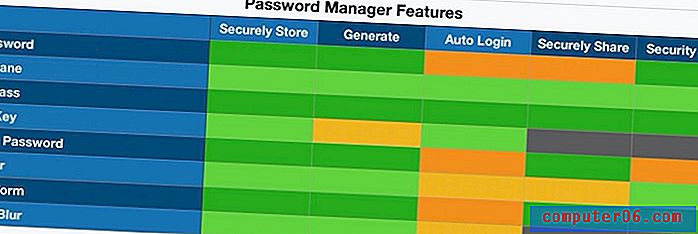
추가 기능
비밀번호를 멈추지 마십시오. 앱을 사용하여 다른 형태의 민감한 정보를 저장하십시오. 모든 장치와 동기화되는 안전하고 편리한 스토리지 컨테이너를 제공하기 위해 노력했기 때문에 많은 앱에서 다른 유형의 데이터도 저장할 수 있습니다. 여기에는 메모, 문서 및보다 체계적인 개인 정보가 포함됩니다. 데스크톱에서 제공하는 기능은 다음과 같습니다.
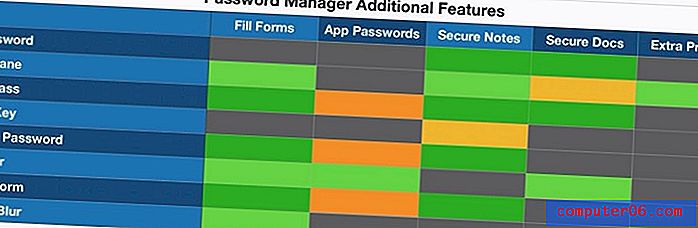
비용
암호 관리자를 구독한다고해서 은행이 무너지지는 않습니다 (한 달에 몇 달러 정도). 가격이 결정에 결정적인 요소가되지 않을 것입니다. 그렇다면 LastPass의 무료 플랜이 최고의 가치를 제공 할 것입니다. 각 서비스는 매년 비용을 지불해야하며 각 가입 비용은 다음과 같습니다.
- LastPass의 무료 요금제 만 모든 기기에 모든 비밀번호를 저장할 수 있습니다. 다른 서비스에서 제공하는 서비스는 대부분의 사용자가 장기적으로 사용하기에는 너무 제한적입니다.
- Sticky Password 만 사용하면 소프트웨어를 즉시 구입할 수 있으며 평생 라이센스 비용은 $ 199.99입니다. 그것은 또 다른 가입을 피하고 싶은 사람들에게 좋은 선택입니다.
- Keeper는 29.99 달러의 저렴한 요금제를 사용하지만 다른 앱과 완전히 경쟁하지는 않습니다. 이런 이유로 나는 그들이 제공하는 전체 서비스 번들에 대해 더 비싼 가입비를 인용했다.
- 가족 계획은 매우 가치가 있습니다. 두 개의 개인 라이센스 가격을 지불하면 5-6 명의 가족을 커버 할 수 있습니다.
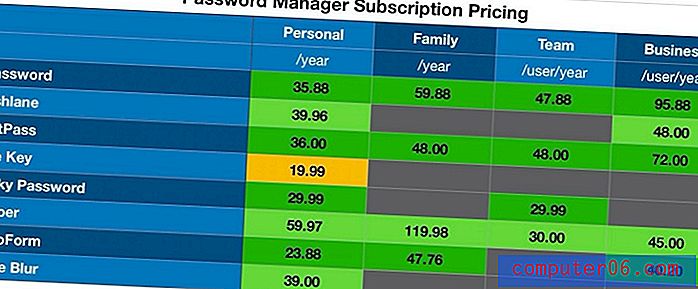
우승자들
Androd를위한 최고의 무료 암호 관리자 : LastPass
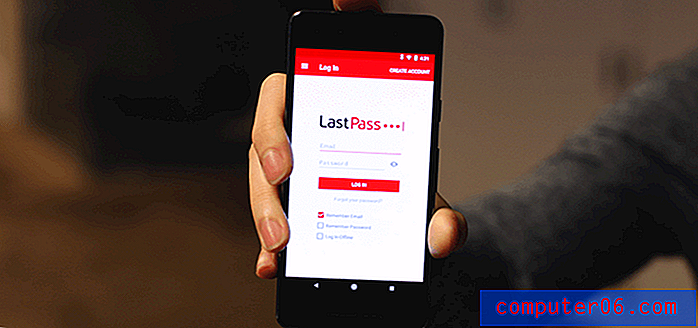
암호 관리자 비용을 지불하지 않으려면 LastPass 가 암호 관리자입니다. 다른 서비스의 무료 요금제는 장기적으로 사용하기에는 너무 제한적이지만 LastPass는 모든 비밀번호를 모든 기기에 동기화하고 대부분의 사용자에게 필요한 다른 기능 (공유, 보안 메모 및 비밀번호 감사)을 제공합니다. 더 원하는 경우 추가 공유 옵션, 강화 된 보안, 응용 프로그램 로그인, 1GB의 암호화 된 저장소 및 우선 순위 기술 지원을 제공하는 유료 구독을 선택할 수 있습니다.
LastPass의 가격은 지난 몇 년 동안 인상되었지만 여전히 경쟁력이 있습니다. LastPass는 사용하기 쉽고 Android 앱에는 데스크탑에서 즐기는 대부분의 기능이 포함되어 있습니다. 전체 LastPass 검토를 읽으십시오.
개인 $ 36.00 / 년, 가족 $ 48.00 / 년, 팀 $ 48.00 / 사용자 / 년, 사업 $ 72.00 / 사용자 / 년
LastPass는 다음에서 작동합니다.
- 데스크톱 : Windows, Mac, Linux, Chrome OS,
- 모바일 : iOS, Android, Windows Phone, watchOS,
- 브라우저 : Chrome, Firefox, Internet Explorer, Safari, Edge, Maxthon, Opera.
오늘날 대부분의 사용자는 여러 장치에서 액세스해야하는 수백 개의 암호를 가지고 있습니다. 다른 비밀번호 관리자가 제공하는 무료 요금제에 만족하지 않습니다.이 요금제를 사용하면 저장할 수있는 비밀번호 수를 제한하거나 하나의 장치로만 사용할 수 있습니다. LastPass의 무료 플랜은 이것을 제공하는 유일한 플랜과 함께 대부분의 사람들이 암호 관리자에 필요한 모든 것을 제공합니다.
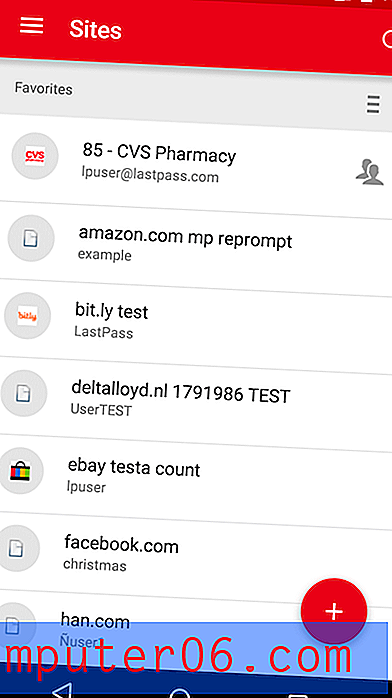
모바일 앱을 사용할 때 볼트를 잠금 해제하거나 사이트에 로그인하기 위해 항상 비밀번호를 입력 할 필요는 없습니다. 지원되는 장치의 경우 지문 인증을 사용할 수 있으며 마스터 암호도 복구하는 데 사용할 수 있습니다.
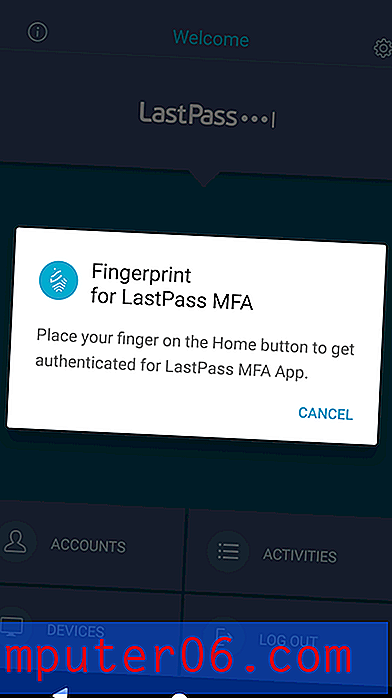
일부 비밀번호를 추가하면 (다른 비밀번호 관리자에서 비밀번호를 가져 오려면 웹 인터페이스를 사용해야 함) 로그인 페이지에 도달하면 사용자 이름과 비밀번호를 자동으로 채울 수 있습니다. 먼저 검토의 앞부분에서 자세히 설명한대로 Android의 자동 완성 기능을 활성화해야합니다.
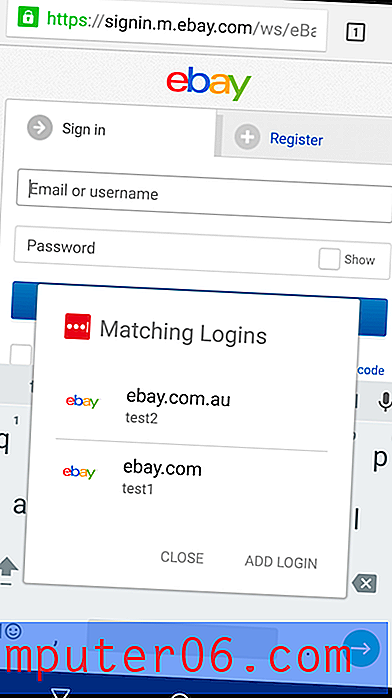
로그인을 사이트별로 사용자 정의 할 수 있습니다. 예를 들어, 은행에 너무 쉽게 로그인하고 싶지 않기 때문에 로그인하기 전에 비밀번호를 입력하는 것을 선호합니다.
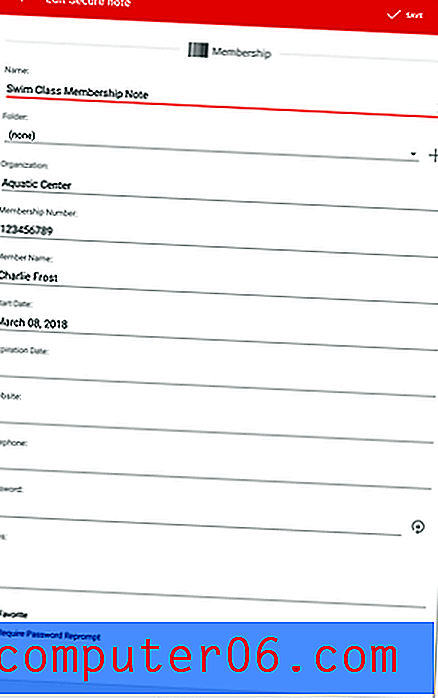
암호 생성기는 기본적으로 복잡한 16 자리 암호로 해독하기가 거의 불가능하지만 요구 사항에 맞게 암호를 사용자 지정할 수 있습니다.
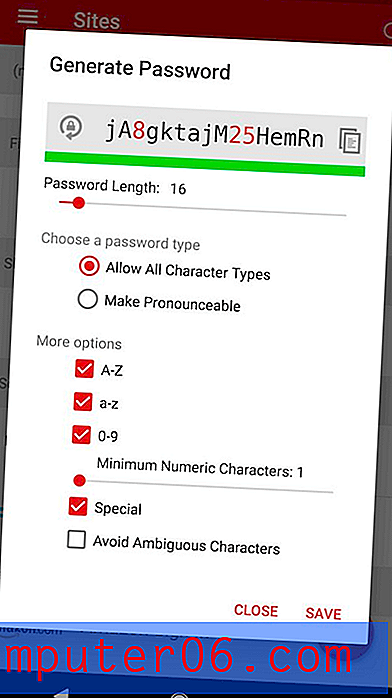
무료 요금제를 사용하면 비밀번호를 여러 사람과 하나씩 공유 할 수 있으며 유료 요금제를 사용하면 더욱 유연 해집니다. 예를 들어, 비밀번호 폴더 전체를 선택한 사람과 공유 할 수 있습니다. LastPass도 사용해야하지만이 방법을 공유하면 많은 이점이 있습니다.

예를 들어, 나중에 비밀번호를 변경하면 비밀번호를 알리지 않아도됩니다. LastPass는 볼트를 자동으로 업데이트합니다. 또한 다른 사람이 암호를 볼 수 없으면 사이트에 대한 액세스를 공유 할 수 있습니다. 즉, 사용자가 모르게 다른 사람에게 암호를 전달할 수 없습니다.
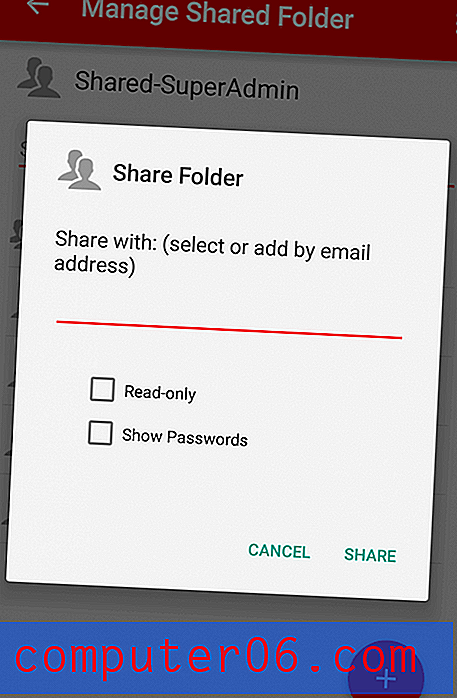
LastPass는 연락처 정보, 신용 카드 번호 및 은행 계좌 정보를 포함하여 웹 양식을 작성하고 온라인으로 구매할 때 필요한 모든 정보를 저장할 수 있습니다. 온라인으로 신용 카드 양식을 작성해야 할 때 LastPass가 세부 정보를 입력합니다.
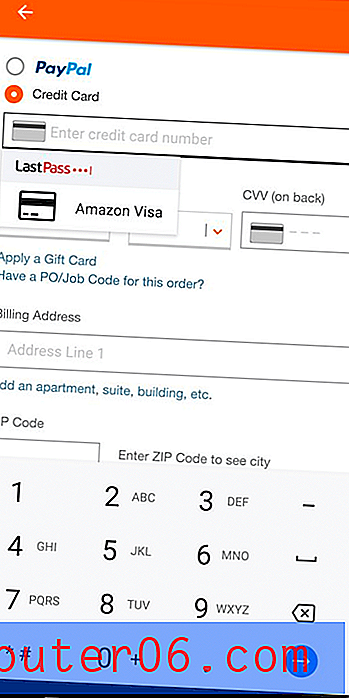
자유 형식의 메모와 첨부 파일도 추가 할 수 있습니다. 이것들은 암호와 동일한 보안 저장소 및 동기화를받습니다. 문서와 이미지를 첨부 할 수도 있습니다. 무료 사용자에게는 50MB의 스토리지가 있으며 가입하면 1GB로 업그레이드됩니다.

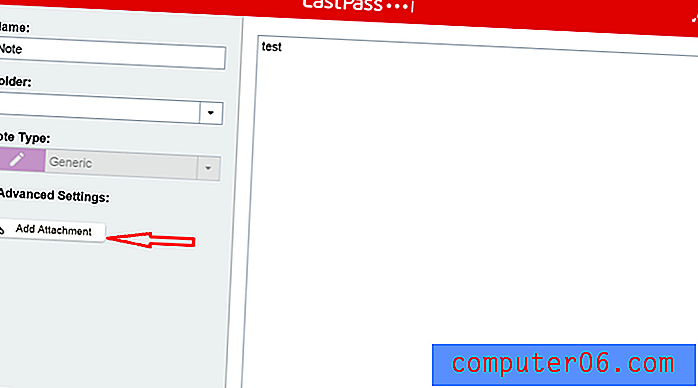
다양한 구조화 된 데이터 유형을 앱에 저장할 수도 있습니다.
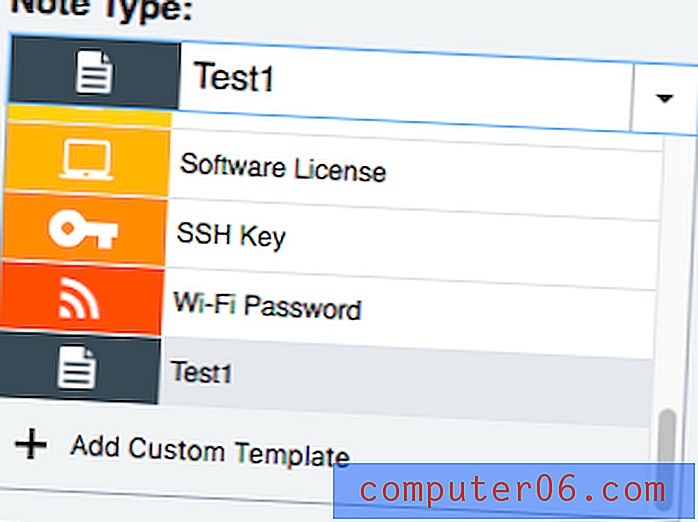
마지막으로 LastPass의 Security Challenge 기능을 사용하여 비밀번호 보안 감사를 수행 할 수 있습니다.
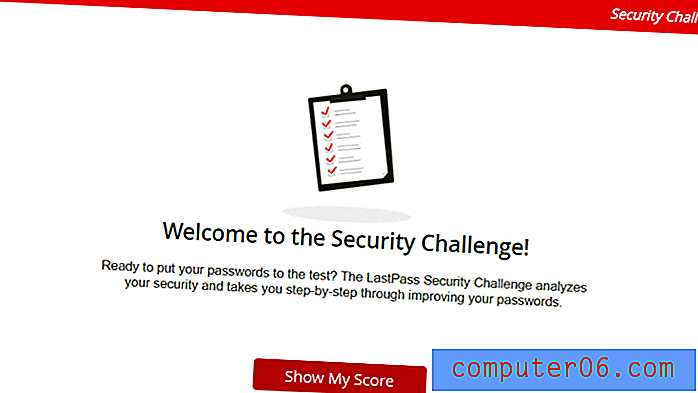
여기에는 다음과 같은 보안 문제를 찾기 위해 모든 비밀번호가 사용됩니다.
- 손상된 비밀번호,
- 취약한 비밀번호
- 재사용 된 비밀번호
- 이전 비밀번호.
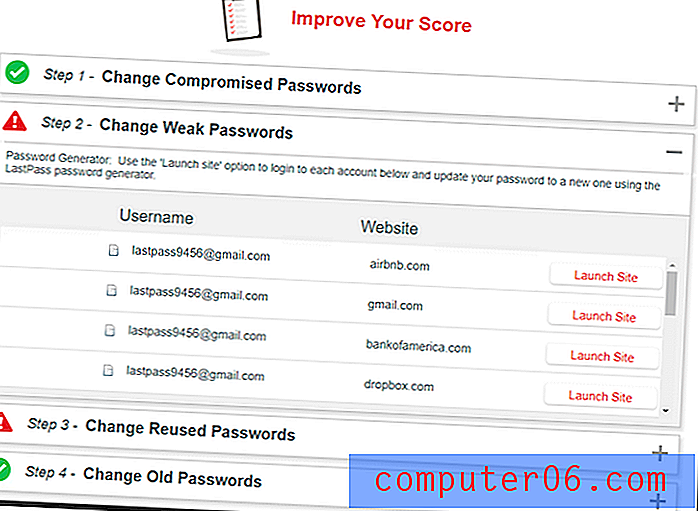
LastPass (Dashlane과 같은)는 일부 사이트의 비밀번호를 자동으로 변경하도록 제공하지만이 기능에 액세스하려면 웹 인터페이스로 이동해야합니다. Dashlane은 여기서 더 나은 작업을 수행하지만 앱은 완벽하지 않습니다. 이 기능은 다른 사이트와의 협력에 따라 달라 지므로 지원되는 사이트 수는 지속적으로 증가하고 있지만 항상 불완전합니다.
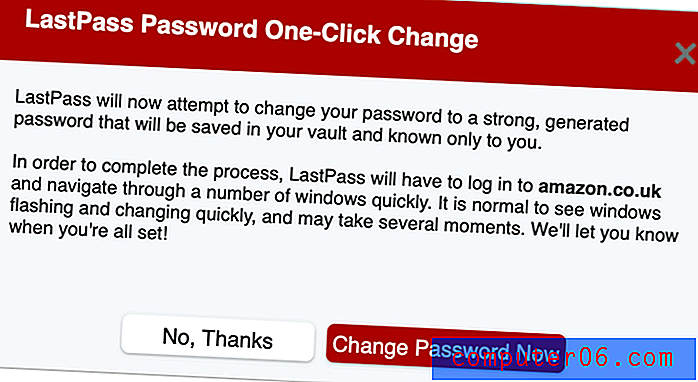
LastPass 받기
안드로이드를위한 최고의 유료 비밀번호 관리자 : Dashlane
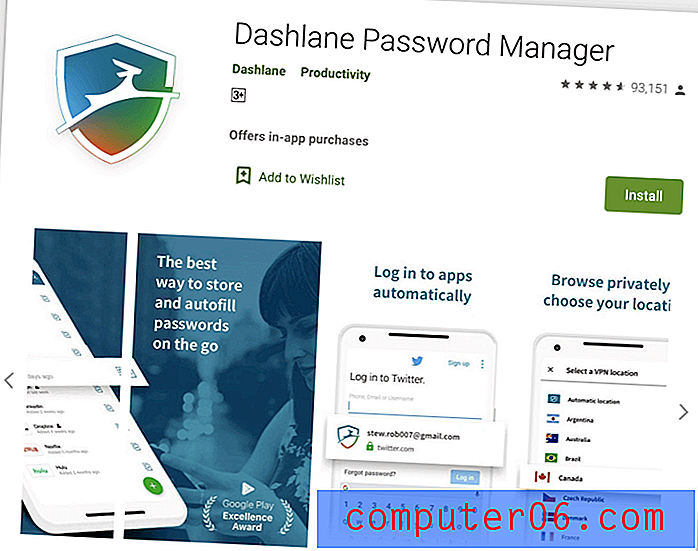
Dashlane은 틀림없이 다른 암호 관리자보다 더 많은 기능을 제공하며, 거의 모든 기능은 매력적이고 일관되며 사용하기 쉬운 인터페이스를 통해 Android 장치에서 액세스 할 수 있습니다. 최근 업데이트에서는 기능면에서 LastPass와 1Password를 능가했지만 가격도 있습니다. Dashlane Premium은 공용 핫스팟을 사용할 때 안전을 유지하기 위해 필요한 모든 작업을 수행하고 기본 VPN을 제공합니다.
더 많은 보호를 위해 Premium Plus는 신용 모니터링, 신원 복원 지원 및 신원 도용 보험을 추가합니다. 월 119.88 달러로 비싸고 일부 국가에서는 사용할 수 없지만 가치가있을 수 있습니다. Dashlane 전체 리뷰를 읽으십시오.
개인 $ 39.96, 사업 $ 48 / 사용자 / 년.
Dashlane은 다음에서 작동합니다.
- 데스크톱 : Windows, Mac, Linux, ChromeOS,
- 모바일 : iOS, Android, watchOS,
- 브라우저 : Chrome, Firefox, Internet Explorer, Safari, Edge.
볼트에 일부 비밀번호가 있으면 (다른 비밀번호 관리자에서 가져 오려면 웹 인터페이스를 사용해야 함) Dashlane은 웹 페이지 및 앱에 자동으로 로그인합니다. 해당 사이트에 둘 이상의 계정이있는 경우 올바른 계정을 선택하거나 추가하라는 메시지가 표시됩니다.
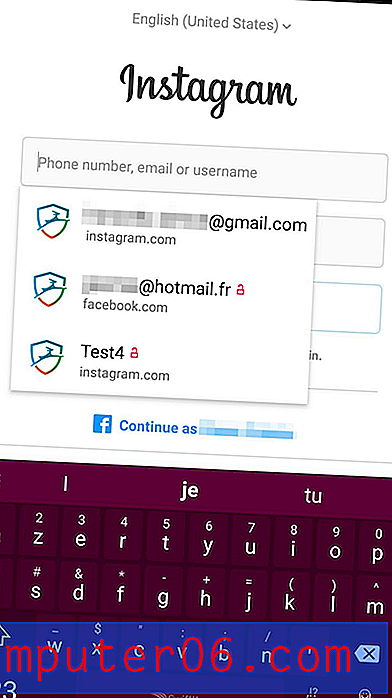
각 웹 사이트의 로그인을 사용자 정의 할 수 있습니다. 예를 들어 자동 로그인 여부를 선택할 수 있지만 불행히도 모바일 앱에서 먼저 비밀번호를 입력 할 필요는 없습니다.

생체 인증을 지원하는 장치가있는 경우 지문을 사용하여 Dashlane의 잠금을 해제 할 수 있습니다. 안면 인식은 Dashlane의 보안 요구 사항을 충족하지 않아 Android에서 지원되지 않으며 더 이상 구형 Samsung 장치에서 지문 인식을 지원하지 않습니다. 대안으로 PIN 코드를 사용할 수 있습니다.
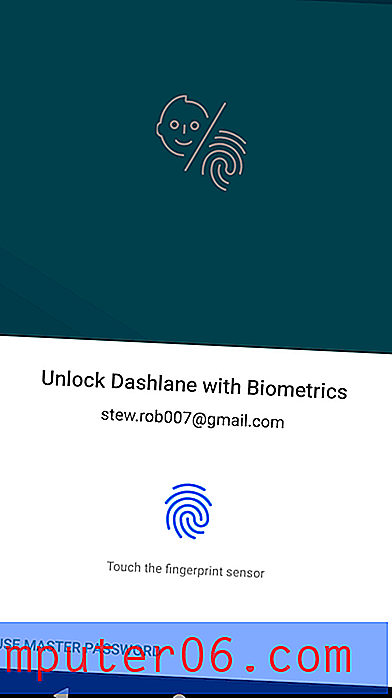
새로운 멤버쉽에 가입 할 때 Dashlane은 강력하고 구성 가능한 암호 생성을 지원할 수 있습니다.
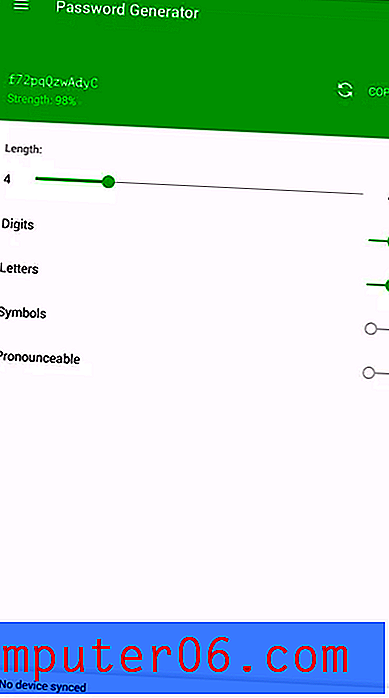
비밀번호 공유는 LastPass Premium과 동등하며 개별 비밀번호와 전체 카테고리를 모두 공유 할 수 있습니다. 각 사용자에게 부여 할 권한을 선택하십시오.
Dashlane은 지불을 포함하여 웹 양식을 자동으로 채울 수 있습니다. 먼저 앱의 개인 정보 및 결제 (디지털 지갑) 섹션에 세부 정보를 추가하십시오.
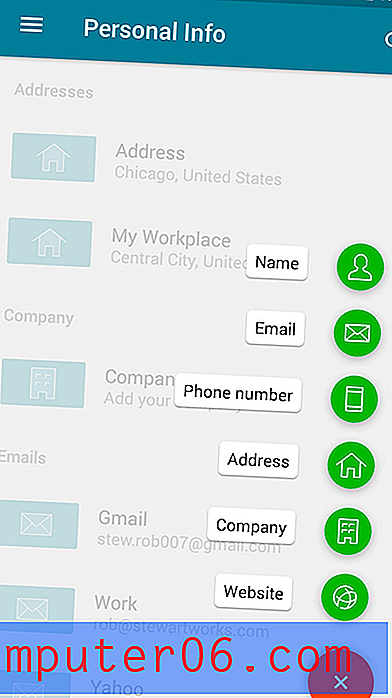
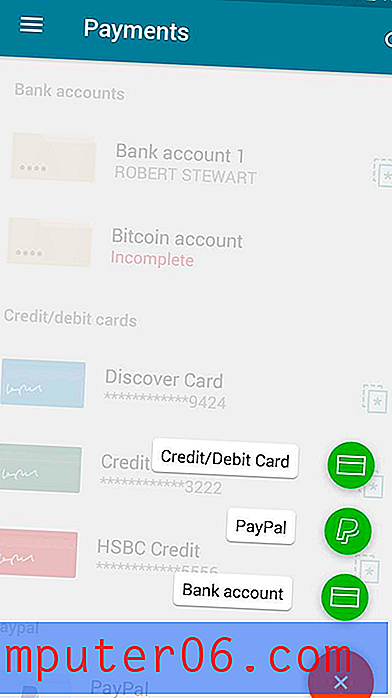
보안 메모, 지불, ID 및 영수증을 포함한 다른 유형의 민감한 정보도 저장할 수 있습니다. 첨부 파일을 추가 할 수도 있으며 유료 요금제에 1GB의 스토리지가 포함되어 있습니다.
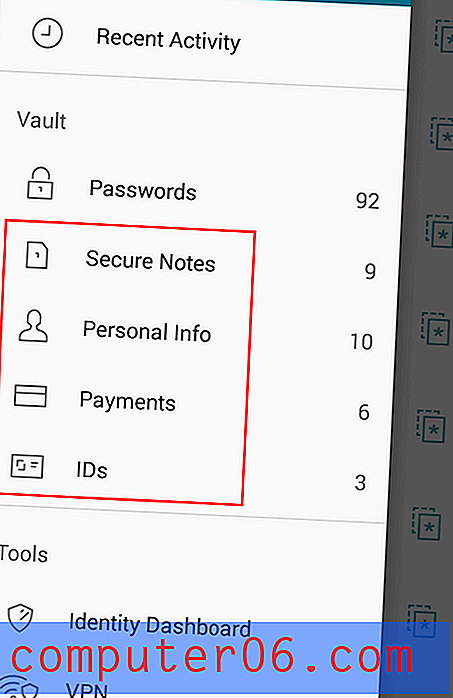
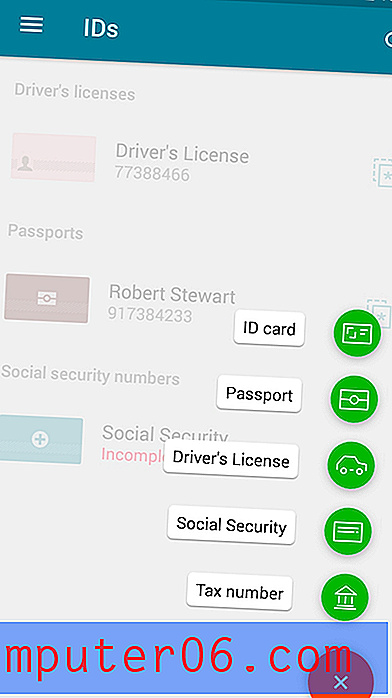
비밀번호를 변경해야 할 때 대시 보드의 보안 대시 보드 및 비밀번호 상태 기능이 경고합니다. 이 중 두 번째는 손상, 재사용 및 취약한 암호를 나열하고 전반적인 건강 점수를 제공합니다.
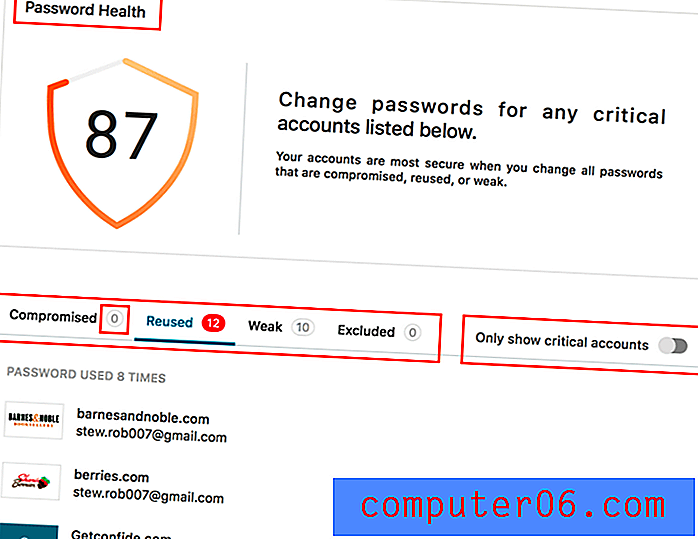
Dashlane은 자동으로 비밀번호 변경을 제공하지만 안타깝게도이 기능은 아직 Android에서 사용할 수 없습니다. 대신 Windows, Mac 또는 iOS 앱을 사용해야합니다. 내 iPhone에서 작동하는 기능은 다음과 같습니다.
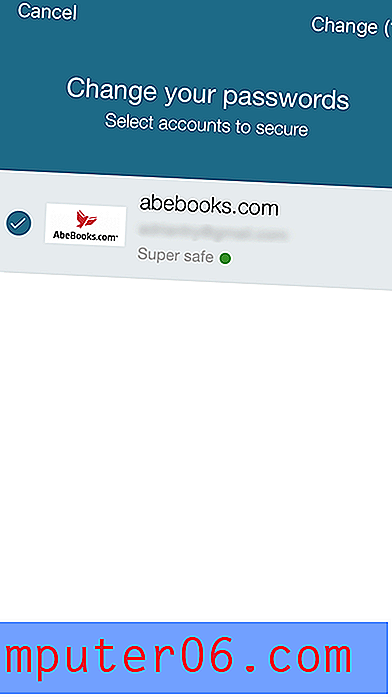
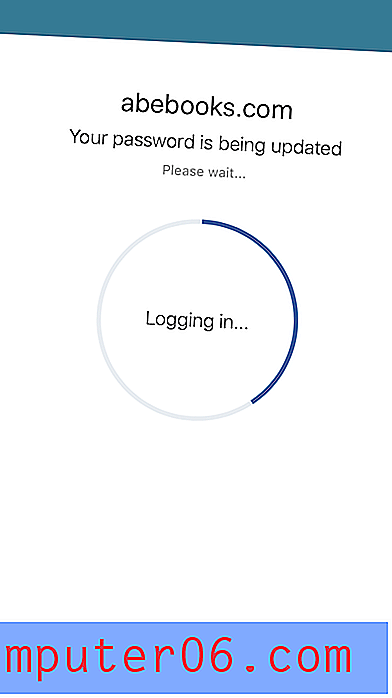
Identity Dashboard는 다크 웹을 모니터링하여 웹 서비스 중 하나가 해킹되어 이메일 주소와 비밀번호가 유출되었는지 확인합니다.
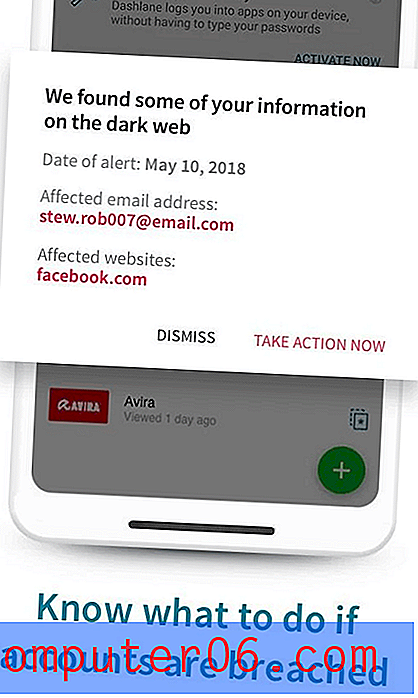
추가 보안 예방 조치로 Dashlane에는 기본 VPN이 포함되어 있습니다. 아직 VPN을 사용하지 않는 경우 로컬 커피 숍의 Wi-Fi 액세스 지점에 액세스 할 때이 계층이 추가 보안 계층을 찾을 수 있지만 완전한 기능을 갖춘 VPN의 성능에 근접하지는 않습니다.
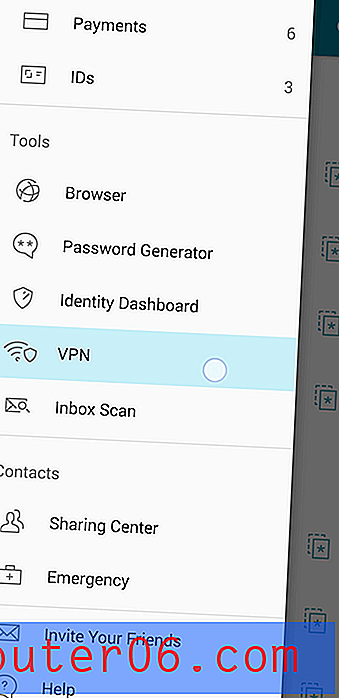
Dashlane 받기
다른 좋은 안드로이드 암호 관리자를 읽으십시오.
경쟁
키퍼 비밀번호 관리자
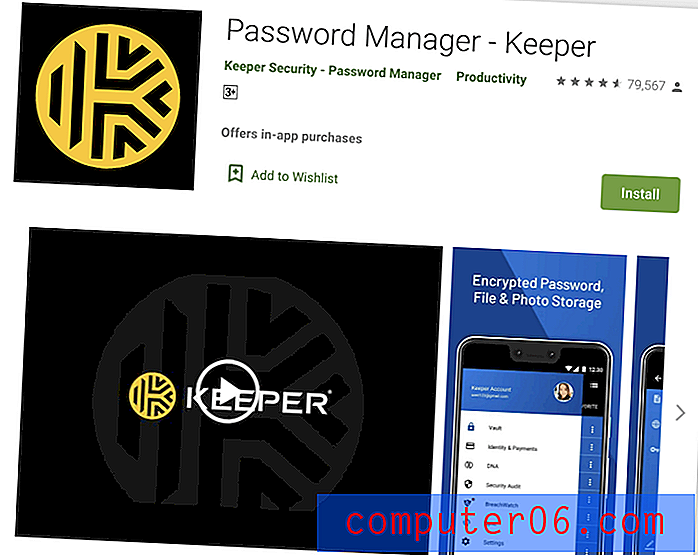
Keeper Password Manager 는 필요한 기능을 추가 할 수있는 뛰어난 보안 기능을 갖춘 기본 비밀번호 관리자입니다. 그 자체로는 상당히 저렴하지만 이러한 추가 옵션은 빠르게 추가됩니다. 전체 번들에는 비밀번호 관리자, 보안 파일 스토리지, 다크 웹 보호 및 보안 채팅이 포함됩니다. Keeper의 전체 리뷰를 읽어보십시오.
기본 기능 : 개인 $ 29.99 / 년, 가족 $ 59.99 / 년, 사업 $ 30.00 / 년, Enterprise 45.00 / 사용자 / 년. 전체 번들 : 개인 59.97 / 년, 가족 119.98 / 년.
Keeper는 다음 작업을 수행합니다.
- 데스크톱 : Windows, Mac, Linux, Chrome OS,
- 모바일 : iOS, Android, Windows Phone, Kindle, Blackberry,
- 브라우저 : Chrome, Firefox, Internet Explorer, Safari, Edge.
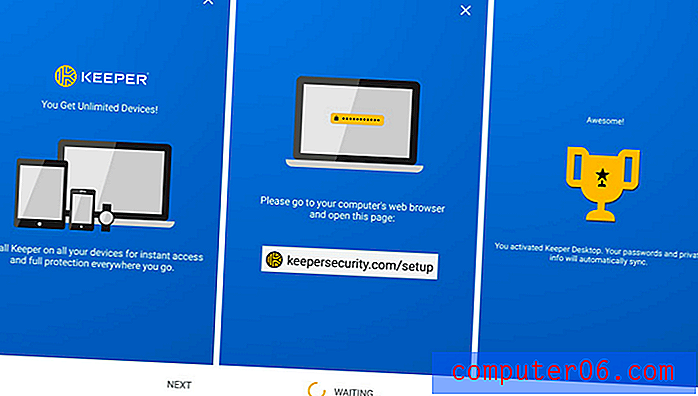
Keeper는 McAfee True Key (및 모바일의 LastPass)와 같이 필요한 경우 마스터 비밀번호를 재설정 할 수있는 방법을 제공합니다. 이중 인증을 사용하여 로그인하거나 데스크탑에서 보안 질문을 미리 설정하여이를 수행 할 수 있습니다. 누군가 귀하의 계정에 액세스하려고 시도하는 것이 우려되는 경우 앱의 자체 파괴 기능을 켤 수 있습니다. 5 번의 로그인 시도 후 모든 Keeper 파일이 지워집니다.
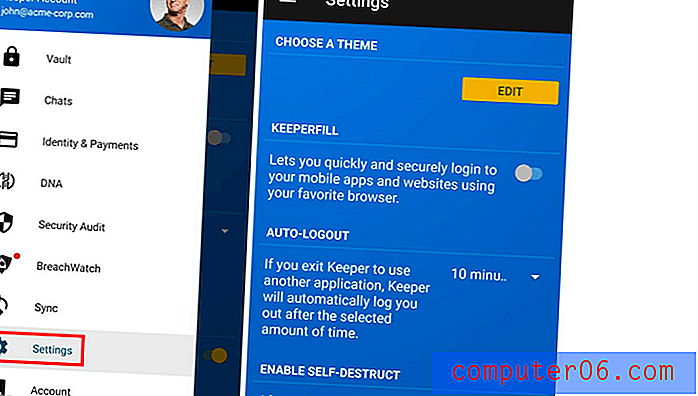
일부 비밀번호를 추가하면 (데스크톱 앱을 사용하여 다른 비밀번호 관리자에서 가져와야 함) 로그인 자격 증명이 자동으로 채워집니다. 안타깝게도 특정 사이트에 액세스하려면 비밀번호를 입력해야한다고 지정할 수 없습니다.
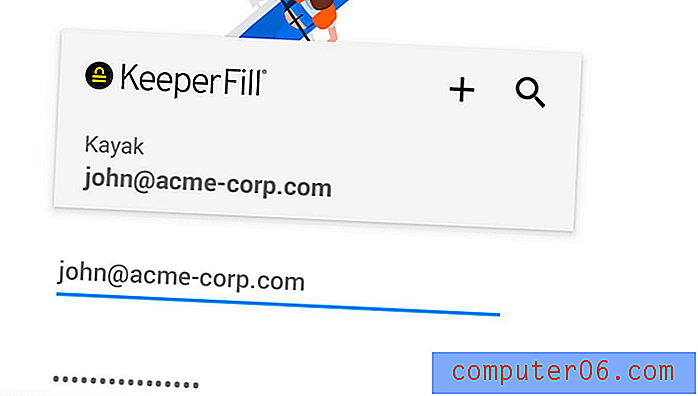
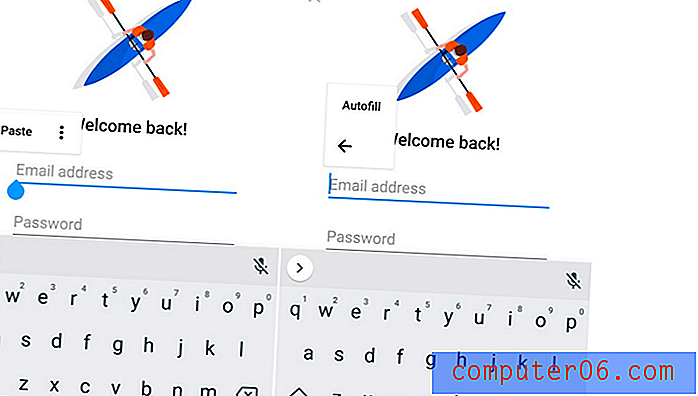
모바일 앱을 사용하는 경우 비밀번호를 입력하거나 볼트를보다 안전하게 보호하기위한 두 번째 요소로 2 단계 인증, 지문 인증 및 웨어러블 장치를 사용할 수 있습니다.
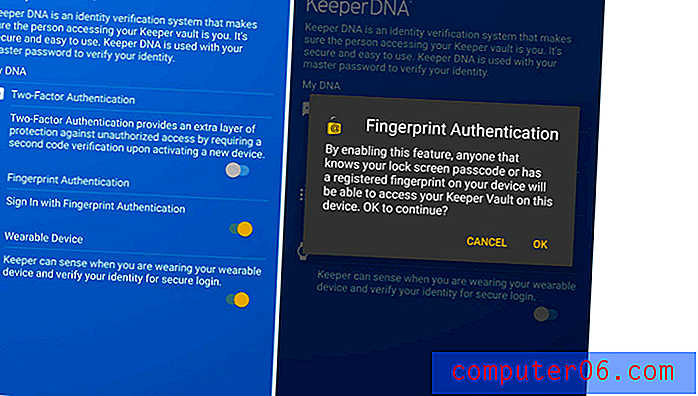
새 계정에 대한 비밀번호가 필요한 경우 비밀번호 생성기가 팝업되어 작성됩니다. 기본값은 16 자 복합 암호이며 사용자 지정할 수 있습니다.
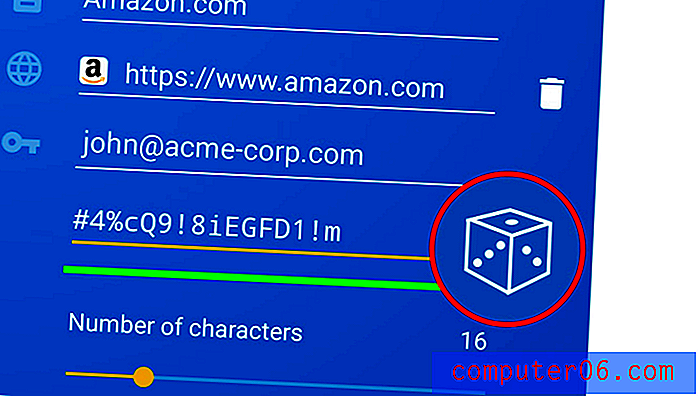
비밀번호 공유는 모든 기능을 갖추고 있습니다. 개별 비밀번호 또는 전체 폴더를 공유하고 각 사용자에게 개별적으로 부여하는 권한을 정의 할 수 있습니다.
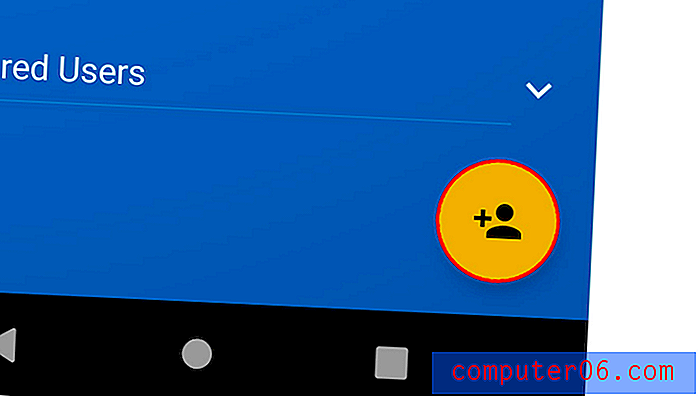
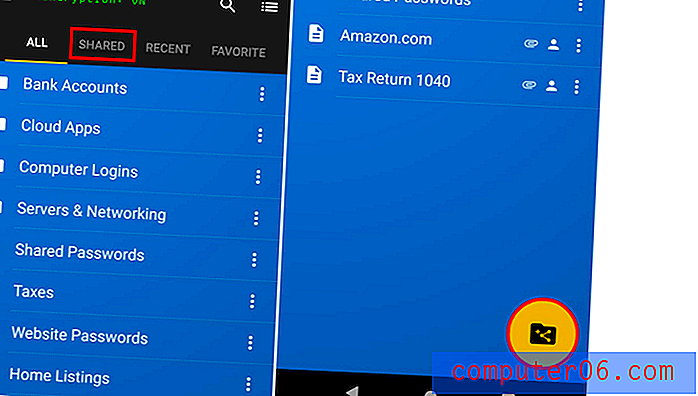
Keeper를 사용하면 개인 및 금융 정보를 추가 할 수 있지만 웹 양식을 작성하고 모바일 앱을 사용할 때 온라인 결제를 할 때 필드를 자동으로 채 웁니다.
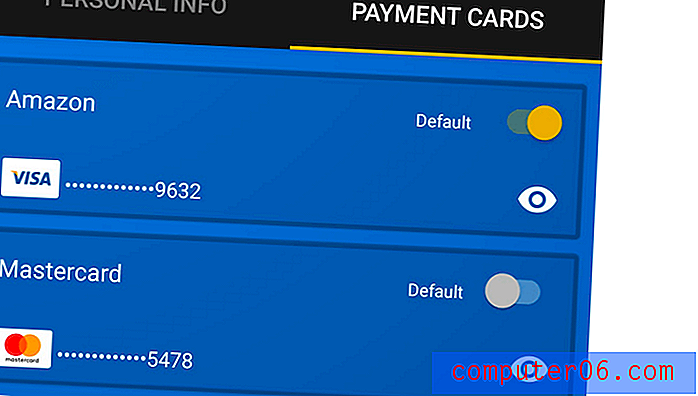
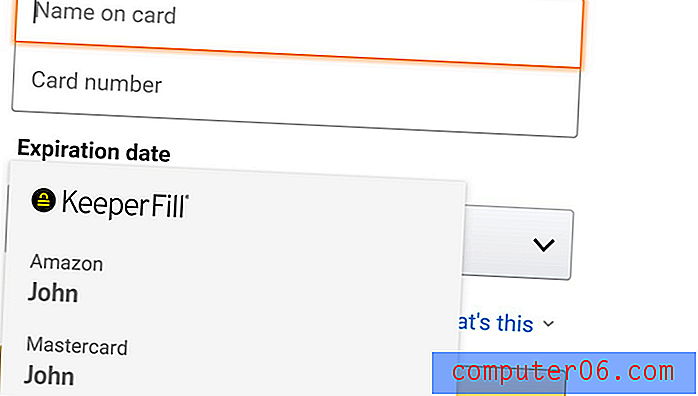
Keeper Password Manager의 모든 항목에 문서와 이미지를 첨부 할 수 있지만 추가 서비스를 추가하여 다른 수준으로 가져올 수 있습니다.
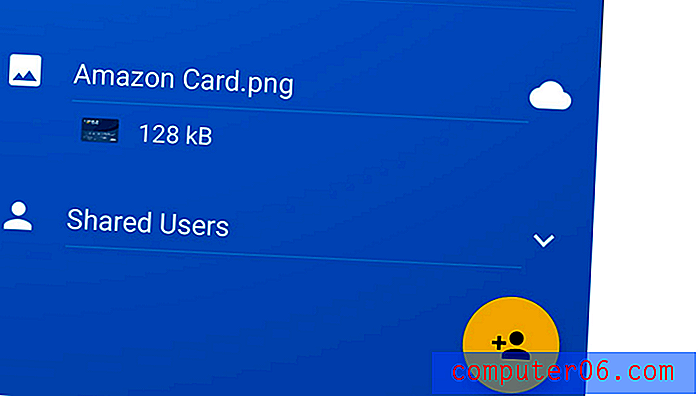
KeeperChat 앱 ($ 19.99 / 월)을 사용하면 다른 사람과 파일을 안전하게 공유 할 수 있으며 Secure File Storage ($ 9.99 / 월)는 중요한 파일을 저장하고 공유 할 수있는 10GB를 제공합니다.
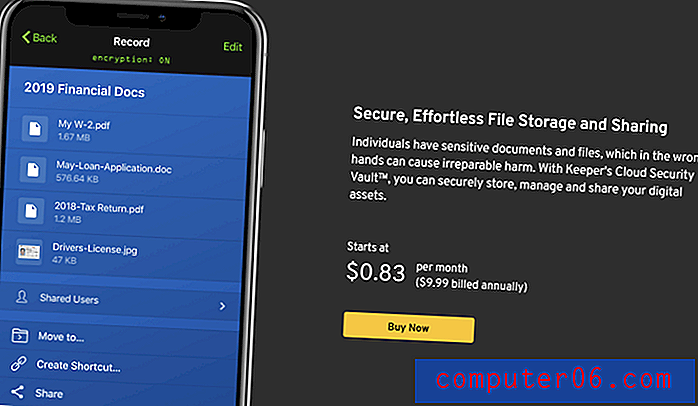
기본 계획에는 취약한 비밀번호와 재사용 된 비밀번호를 나열하고 전체적인 보안 점수를 제공하는 보안 감사가 포함됩니다.
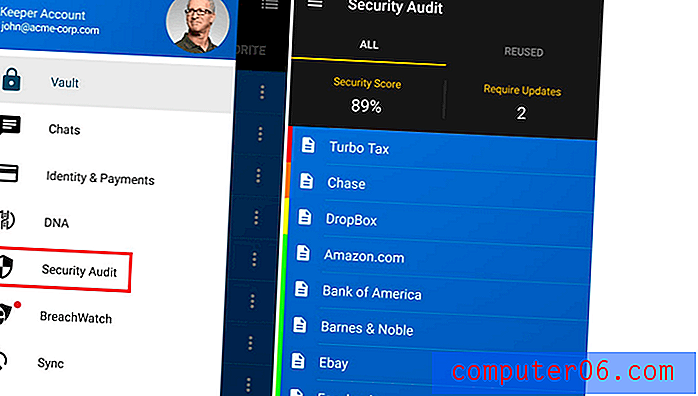
이를 위해 추가 $ 19.99 / 월에 BreachWatch를 추가 할 수 있습니다. 다크 웹에서 개별 이메일 주소를 스캔하여 위반이 있는지 확인하고 비밀번호가 노출되면 비밀번호를 변경하도록 경고 할 수 있습니다.
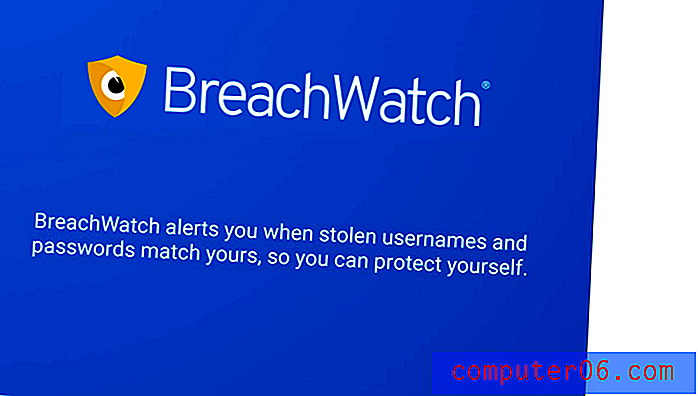
위반이 발생했는지 확인하기 위해 구독 비용을 지불하지 않고 BreachWatch를 실행할 수 있으며, 그런 경우 구독하면 변경해야 할 비밀번호를 결정할 수 있습니다.
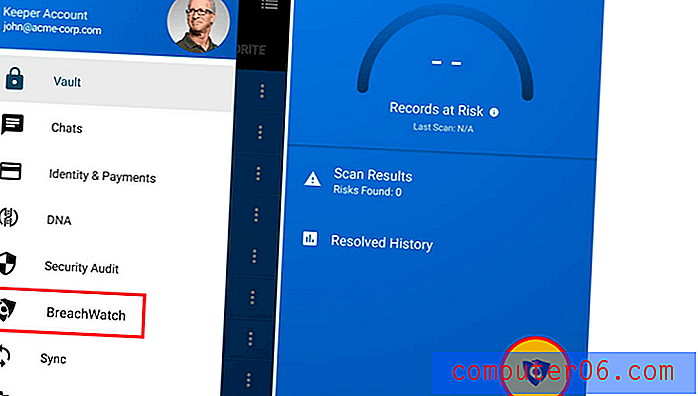
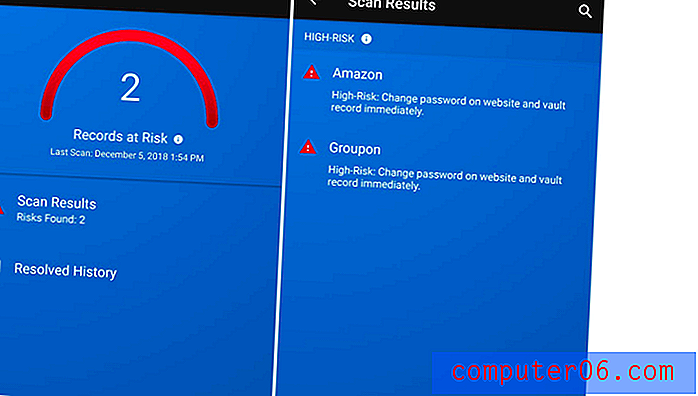
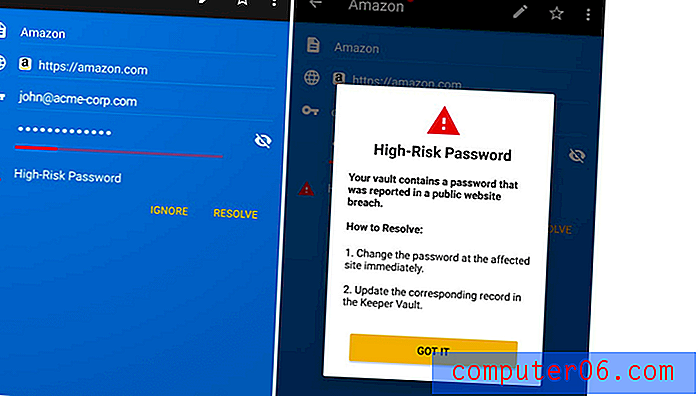
RoboForm
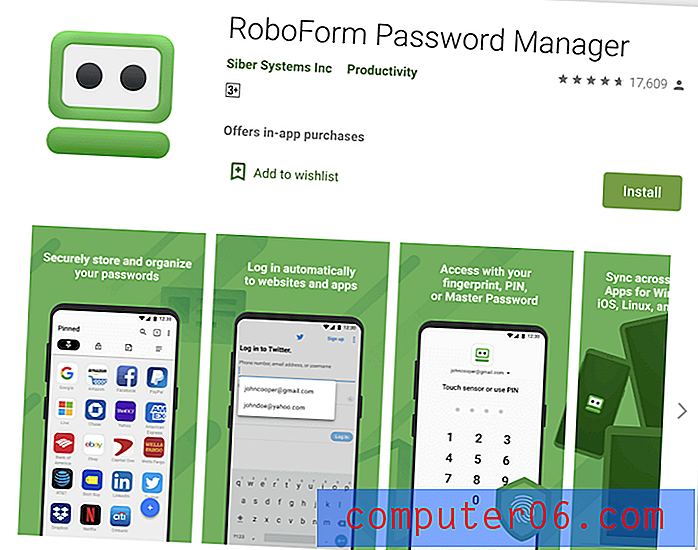
RoboForm 은 원래 암호 관리자이며 데스크톱보다 모바일 장치에서 더 잘 사용했습니다. 저렴하고 필요한 모든 기능이 포함되어 있습니다. 장기 사용자는 서비스에 만족하는 것처럼 보이지만 다른 사용자가 새로운 사용자에게 더 나은 서비스를 제공 할 수 있습니다. RoboForm 전체 리뷰를 읽어보십시오.
개인 23.88 / 년, 가족 47.76 / 년, 사업 40.20 / 사용자 / 년.
RoboForm은 다음에서 작동합니다.
- 데스크톱 : Windows, Mac, Linux, Chrome OS,
- 모바일 : iOS, Android,
- 브라우저 : Chrome, Firefox, Internet Explorer, Safari, Edge, Opera.
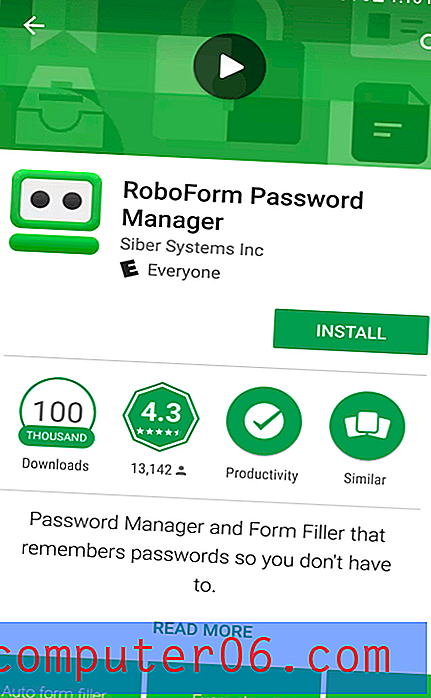
로그인을 만들어 RoboForm을 시작할 수 있습니다. 다른 비밀번호 관리자에서 가져 오려면 데스크탑 앱에서 비밀번호 관리자를 가져와야합니다. RoboForm은 웹 사이트의 즐겨 찾기 아이콘을 사용하여 올바른 로그인을 쉽게 찾을 수 있습니다.
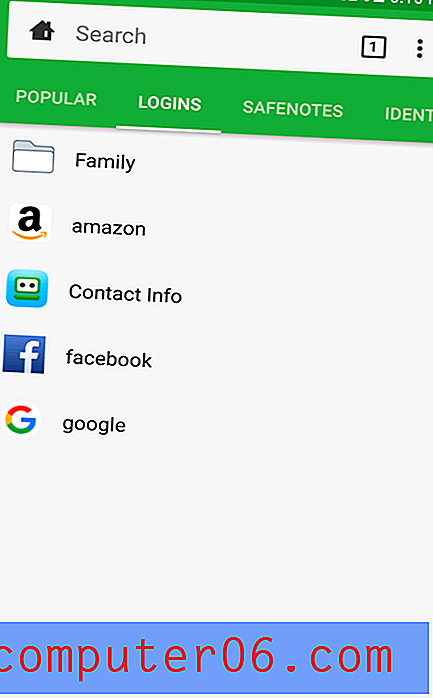
예상대로 RoboForm은 웹 사이트와 앱에 자동으로 로그인 할 수 있습니다.
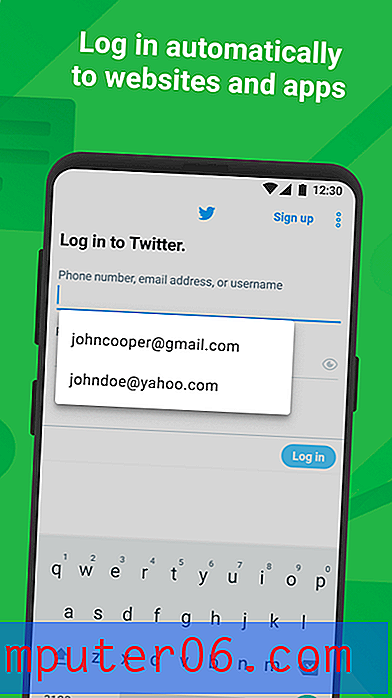
새 계정을 만들 때 앱의 비밀번호 생성기는 제대로 작동하며 기본적으로 복잡한 14 자 비밀번호로 설정되며이를 사용자 지정할 수 있습니다.
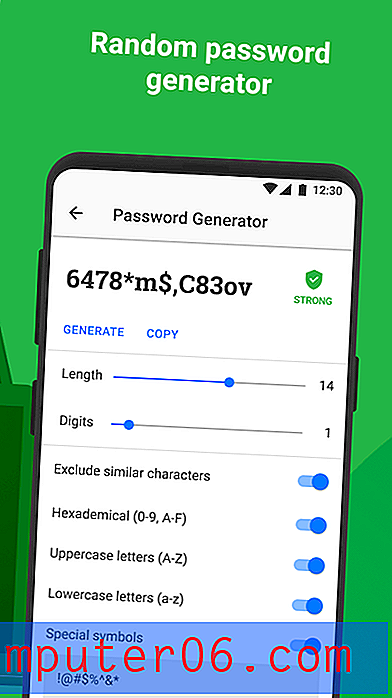
RoboForm은 웹 양식 작성에 관한 것이며 RoboForm 브라우저를 사용하는 한 모바일에서 잘 작동합니다. 먼저 새로운 신원을 만들고 개인 및 재무 정보를 추가하십시오.
그런 다음 앱 브라우저를 사용하여 웹 양식을 탐색하면 화면 오른쪽 하단에 채우기 버튼이 나타납니다. 이것을 누르고 사용하려는 신원을 선택하십시오.
이 앱을 사용하면 다른 사람과 비밀번호를 빠르게 공유 할 수 있지만 다른 사용자에게 부여하는 권한을 정의하려면 공유 폴더를 대신 사용해야합니다.
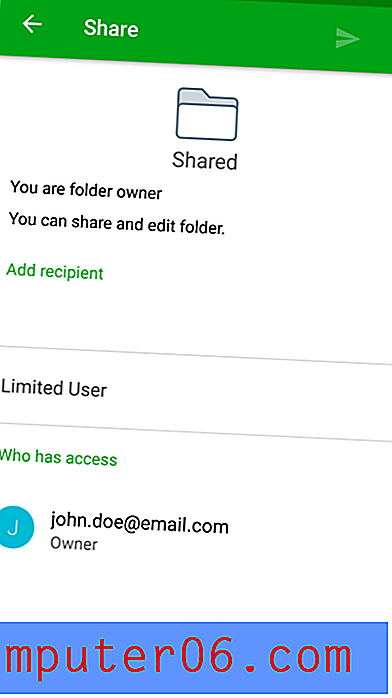
마지막으로 RoboForm의 보안 센터는 전반적인 보안 등급을 지정하고 약하고 재사용 된 암호를 나열합니다. LastPass, Dashlane 및 기타와 달리 타사의 침입으로 인해 암호가 도용 된 경우 경고하지 않습니다.
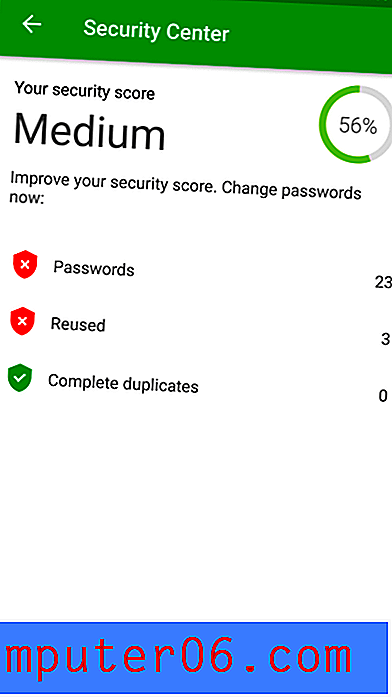
고정 암호
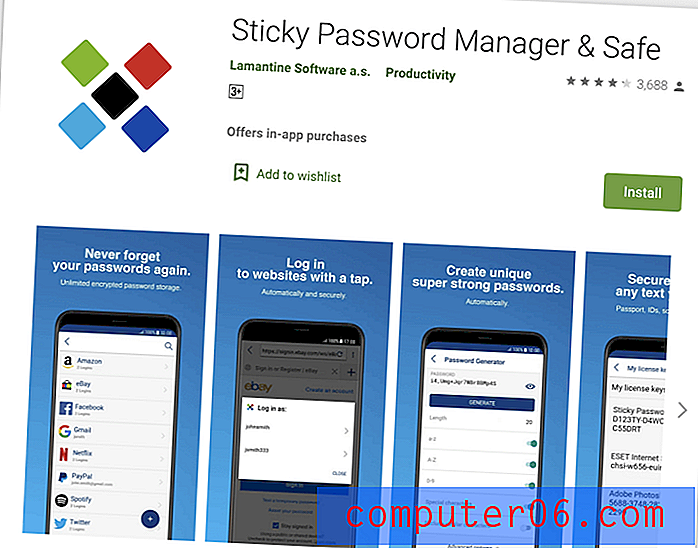
Sticky Password 는보다 저렴한 앱을위한 몇 가지 기능을 제공합니다. 데스크탑에서 약간 오래된 것으로 보였고 웹 인터페이스는 거의 수행하지 않았지만 모바일 인터페이스가 개선 된 것으로 나타났습니다. 가장 독특한 기능은 보안과 관련이 있습니다. 선택적으로 로컬 네트워크를 통해 비밀번호를 동기화하고 클라우드에 비밀번호를 모두 업로드하지 않아도됩니다. 그리고 다른 구독을 피하려면 199.99 달러에 평생 라이센스를 구입할 수 있습니다. 전체 암호 암호 검토를 읽으십시오.
개인 29.99 / 년 또는 $ 199.99 수명, 팀 29.99 / 사용자 / 년
고정 암호는 다음에서 작동합니다.
- 데스크톱 : Windows, Mac,
- 모바일 : Android, iOS, BlackBerry OS10, Amazon Kindle Fire, Nokia X,
- 브라우저 : Chrome, Firefox, Safari (Mac), Internet Explorer, Opera (32 비트).
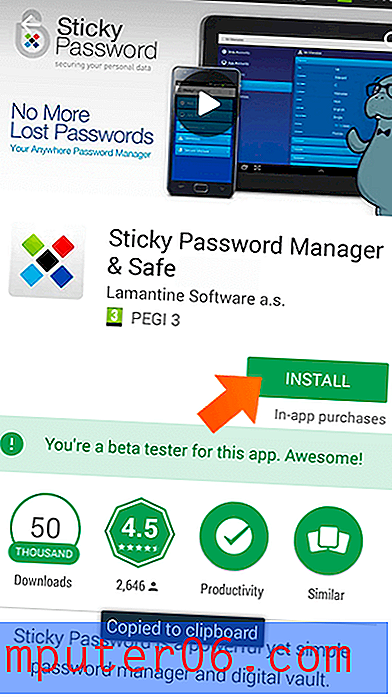
Sticky Password의 클라우드 서비스는 비밀번호를 저장하기에 안전한 장소입니다. 그러나 모든 사람이 그러한 민감한 정보를 온라인으로 저장하는 것이 편한 것은 아닙니다. 따라서 다른 암호 관리자가 제공하지 않는 기능을 제공합니다. 클라우드를 우회하여 로컬 네트워크를 통해 동기화하십시오. 이것은 고정 암호를 처음 설치할 때 설정하고 언제든지 설정을 통해 변경해야하는 것입니다.
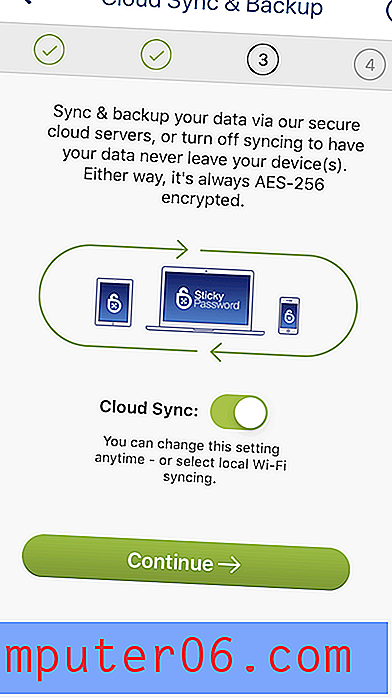
가져 오기는 데스크탑에서만 가능하며 Windows에서만 가능합니다. Mac 또는 모바일에서는 비밀번호를 수동으로 입력해야합니다.
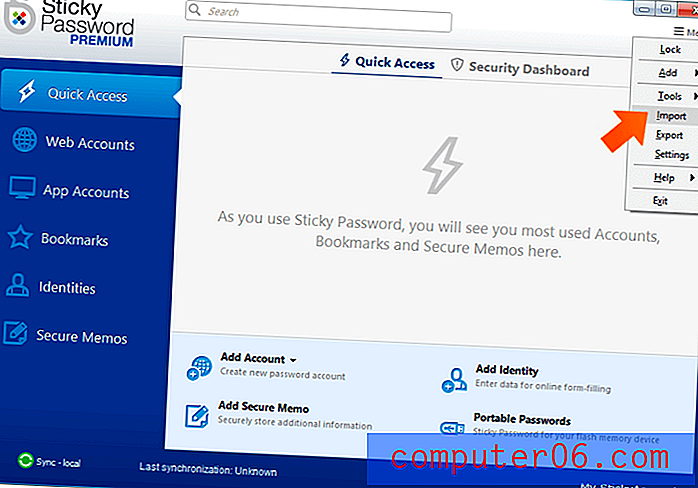
비밀번호를 추가하면 앱에서 Android 자동 완성을 사용하여 웹 사이트 및 앱에 자동으로 로그인합니다. Firefox, Chrome 및 내장 된 Sticky 브라우저가 지원됩니다. 다른 앱과 브라우저에 로그인하려면 앱의 동작 버튼을 사용하여 사용자 이름과 비밀번호를 클립 보드에 복사하여 붙여 넣어야합니다.
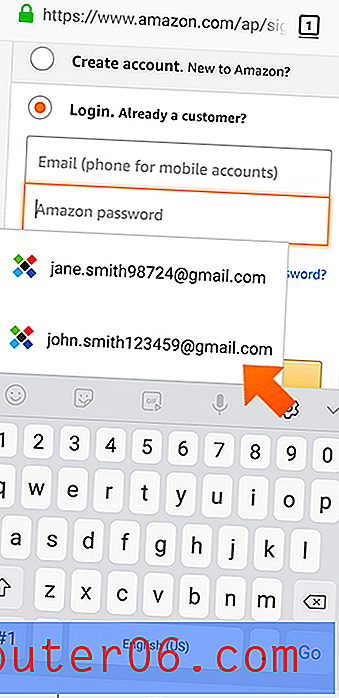
예를 들어, 웹 계정과 앱 계정을 연결할 수 있으므로 Facebook 암호를 변경하면 고정 암호에서 한 번만 변경하면됩니다. 지문을 사용하여 데이터베이스를 잠금 해제 할 수 있습니다.
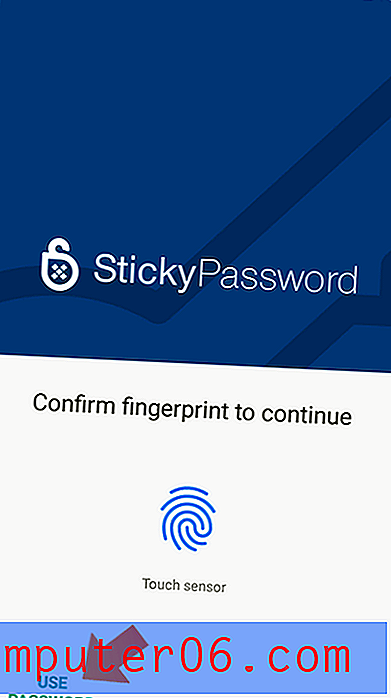
암호 생성기는 기본적으로 복잡한 20 자 암호로 설정되며 모바일 앱에서 사용자 지정할 수 있습니다.
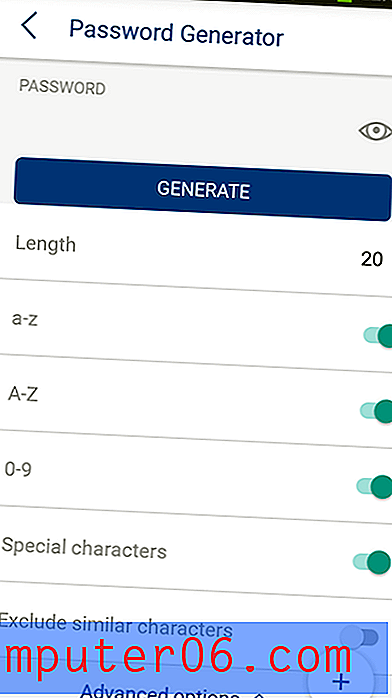
앱에 개인 및 금융 정보를 저장할 수 있으며 양식을 작성하고 온라인 결제를 할 때 사용할 수 있습니다.
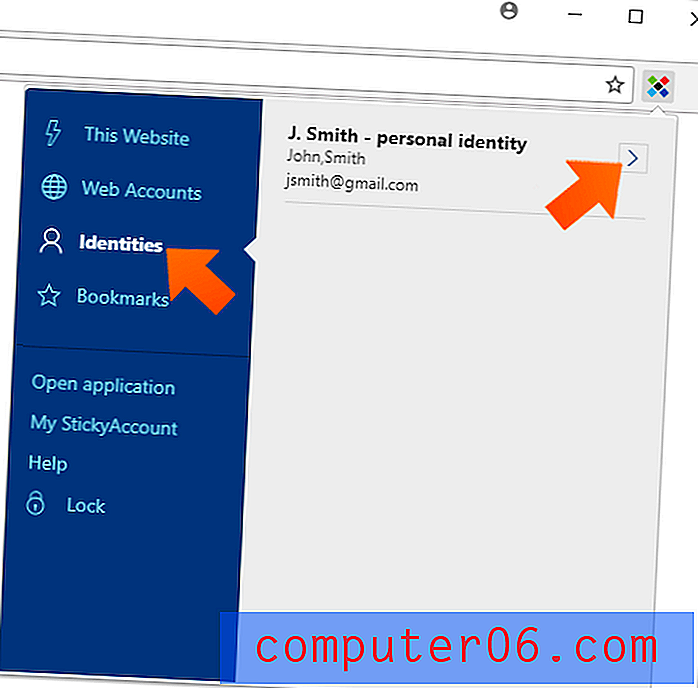
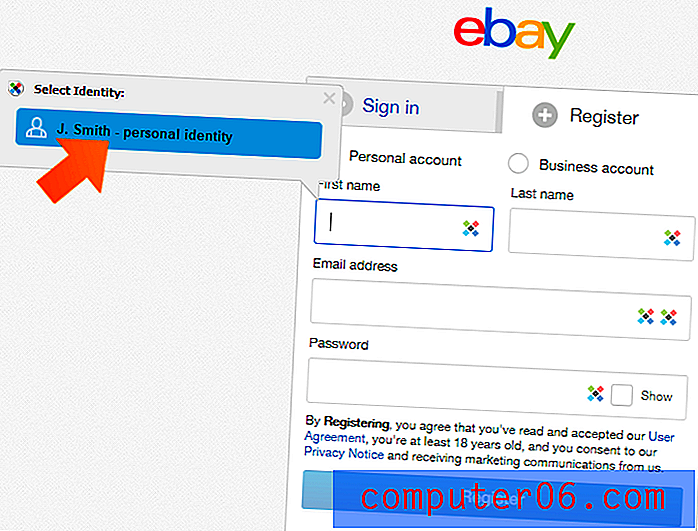
참고 용으로 안전한 메모를 저장할 수도 있습니다. 고정 암호로 파일을 첨부하거나 저장할 수 없습니다.
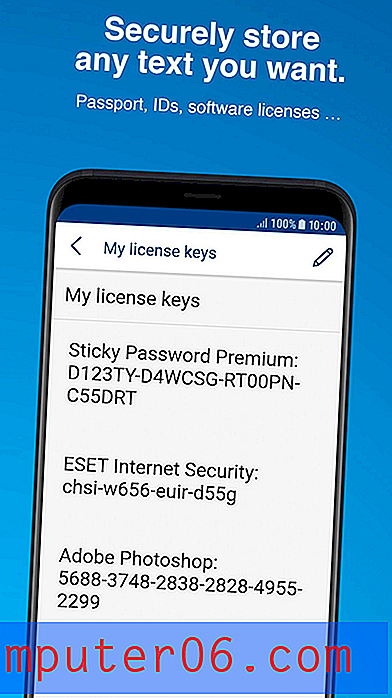
암호 공유는 데스크탑에서 관리됩니다. 여러 사람과 비밀번호를 공유하고 각기 다른 권한을 부여 할 수 있습니다. 제한된 권한으로 그들은 더 이상 로그인 할 수 없습니다. 모든 권한을 보유한 사용자는 완전한 제어 권한을 가지며 액세스 권한을 취소 할 수도 있습니다. 공유 센터에서 공유하고 공유 한 비밀번호를 확인할 수 있습니다.
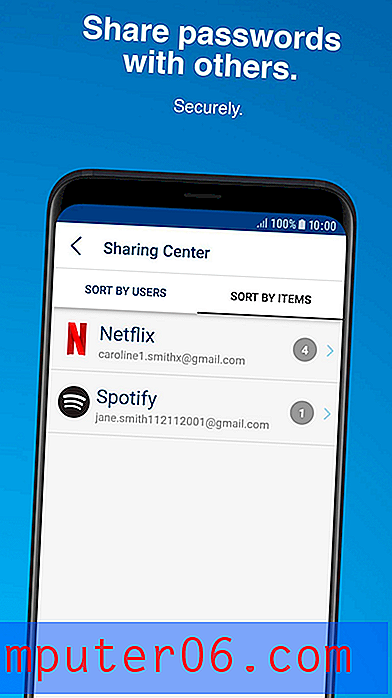
1 비밀번호
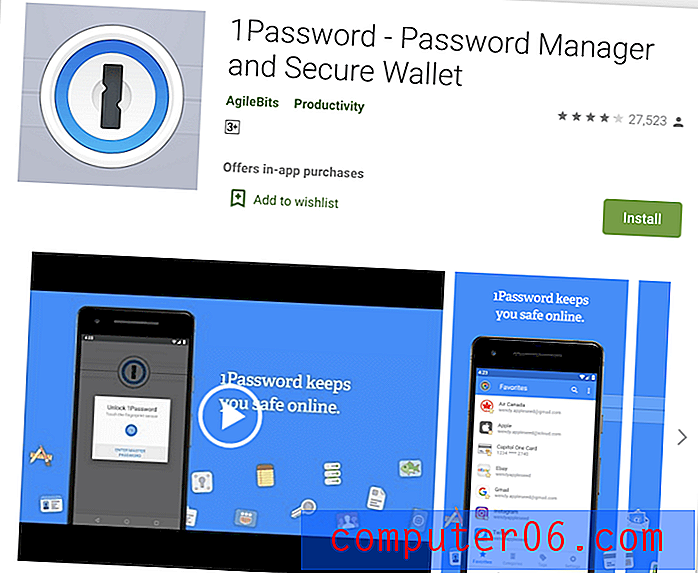
AgileBits 1Password 는 다음과 같은 충성도 높은 암호 관리자입니다. 코드베이스는 몇 년 전에 처음부터 다시 작성되었지만 양식 작성을 포함하여 과거에 몇 가지 기능이 여전히 부족합니다. 이 앱의 고유 한 기능은 여행 모드로, 새로운 국가에 들어갈 때 휴대 전화 금고에서 민감한 정보를 제거 할 수 있습니다. 전체 1Password 검토를 읽으십시오.
개인 $ 35.88 / 년, 가족 $ 59.88 / 년, 팀 $ 47.88 / 사용자 / 년, 사업 $ 95.88 / 사용자 / 년
1 비밀번호는 다음에서 작동합니다.
- 데스크톱 : Windows, Mac, Linux, Chrome OS,
- 모바일 : iOS, Android,
- 브라우저 : Chrome, Firefox, Internet Explorer, Safari, Edge.
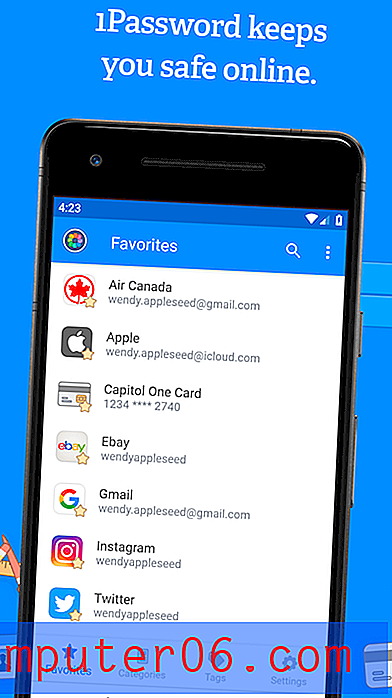
비밀번호를 추가하면 Android 자동 완성을 사용하여 로그인 세부 정보가 자동으로 채워집니다. 안타깝게도 비밀번호를 자동 입력하기 전에 비밀번호를 입력해야하는 것은 전 세계적으로 요구할 수 있지만 민감한 사이트에 대해서만 비밀번호를 구성 할 수는 없습니다.
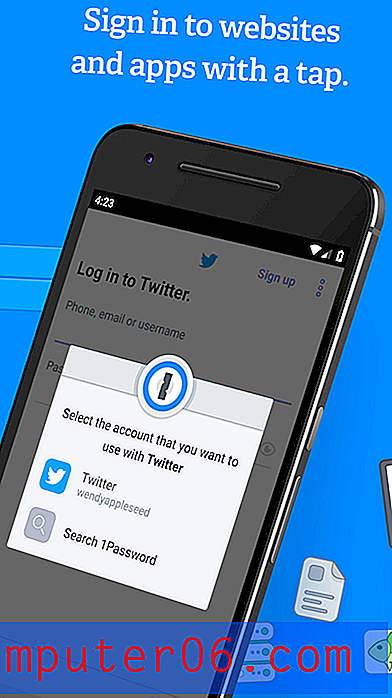
다른 앱과 마찬가지로 1Password를 잠금 해제 할 때 비밀번호를 입력하는 대신 지문을 사용하도록 선택할 수 있습니다.

새 계정을 만들 때마다 1Password는 강력하고 고유 한 암호를 생성 할 수 있습니다. Android에서는 웹 페이지가 아닌 앱에서 수행됩니다. 기본적으로 해킹이 불가능한 복잡한 28 자 암호를 생성하지만 기본값을 변경할 수 있습니다.
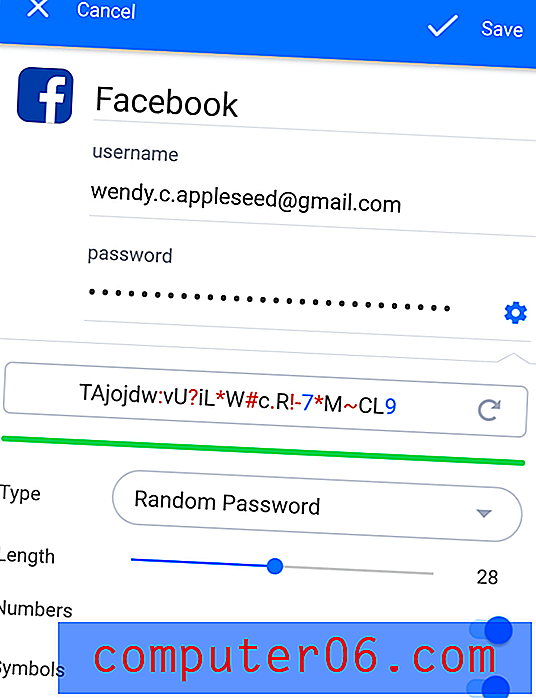
LastPass 및 Dashlane과 달리 암호 공유는 가족 또는 사업 계획에 가입 한 경우에만 사용할 수 있습니다. 가족 또는 사업 계획에있는 모든 사람과 사이트에 대한 액세스 권한을 공유하려면 항목을 공유 볼트로 이동하십시오. 모든 사람이 아닌 특정 사람들과 공유하려면 새 볼트를 만들고 액세스 권한이있는 사람을 관리하십시오.
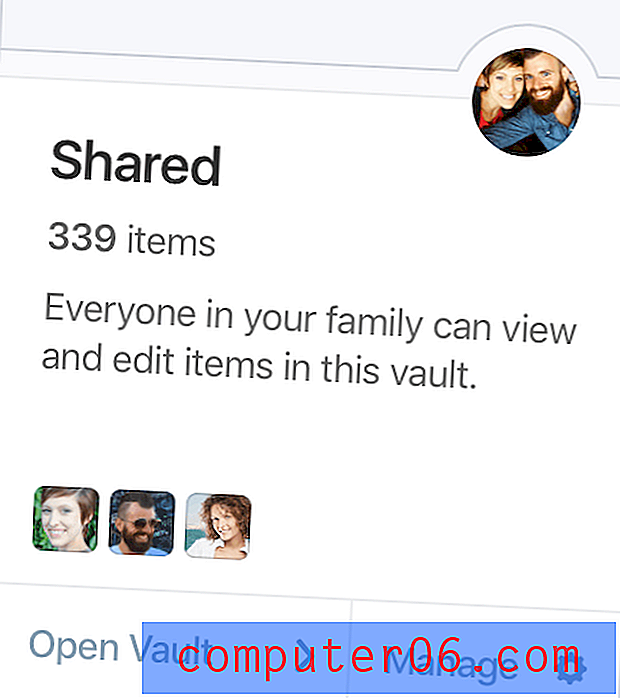
1 비밀번호는 비밀번호만을위한 것이 아닙니다. 개인 문서 및 기타 개인 정보를 저장하는 데 사용할 수도 있습니다. 이들은 다른 볼트에 저장하고 태그로 구성 할 수 있습니다. 그렇게하면 중요한 중요한 정보를 모두 한 곳에 보관할 수 있습니다.
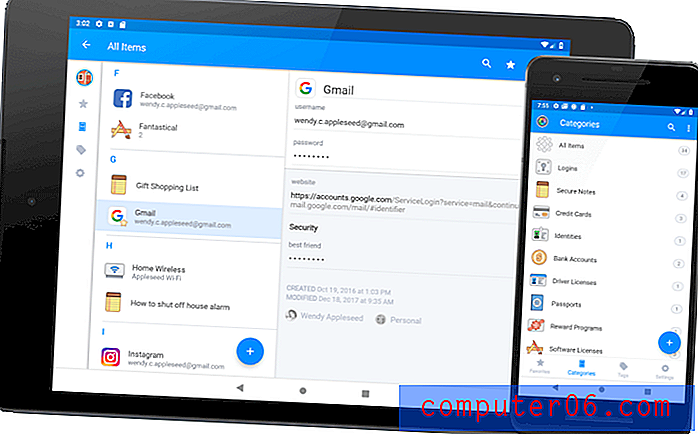
마지막으로, 1Password 's Watchtower는 사용하는 웹 서비스가 해킹되고 비밀번호가 손상 될 때 경고합니다. 취약성, 손상된 로그인 및 재사용 된 비밀번호가 나열됩니다. Android에는 모든 취약점을 나열하는 별도의 페이지가 없습니다. 대신 각 비밀번호를 개별적으로 볼 때 경고가 표시됩니다.
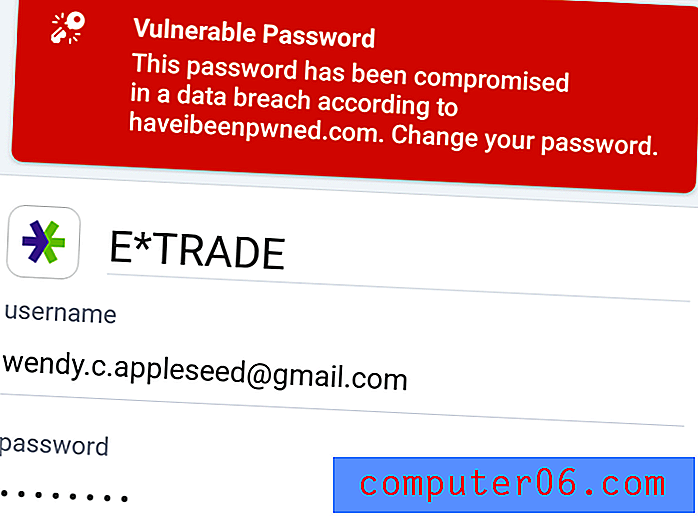
McAfee 트루 키
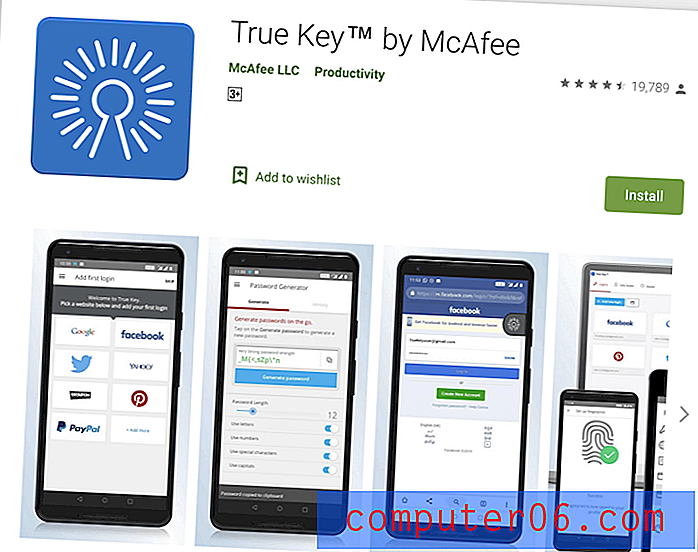
McAfee True Key 는 친숙하고 저렴합니다. 간단한 웹 및 모바일 인터페이스를 제공하며 기본 사항을 잘 수행합니다. 사용자가 마스터 비밀번호를 잊어 버린 경우 재설정 할 수 있습니다. 개발자는 너무 많은 추가 기능을 추가하지 않았습니다. 비밀번호를 공유하고 한 번의 클릭으로 비밀번호를 변경하거나 웹 양식을 작성하거나 문서를 저장하거나 비밀번호를 감사 할 수 없습니다. 그러나 사용하기 쉽고 당신을 압도하지 않는 암호 관리자를 찾고 있다면 이것이 당신을위한 것일 수도 있습니다. True Key 전체 리뷰를 읽어보십시오.
개인 19.99 / 년
True Key는 다음에서 작동합니다.
- 데스크톱 : Windows, Mac,
- 모바일 : iOS, Android,
- 브라우저 : Chrome, Firefox, Edge
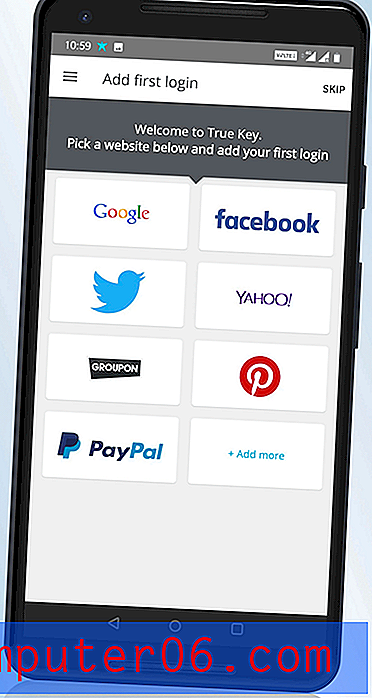
McAfee True Key는 우수한 다단계 인증을 제공합니다. True Key는 마스터 암호 (McAfee에서 기록하지 않은)로 로그인 세부 정보를 보호하는 것 외에도 다음과 같은 여러 가지 요소를 사용하여 신원을 확인할 수 있습니다.
- 얼굴 인식,
- 지문,
- 두 번째 장치
- 이메일 확인,
- 신뢰할 수있는 기기,
- Windows Hello.
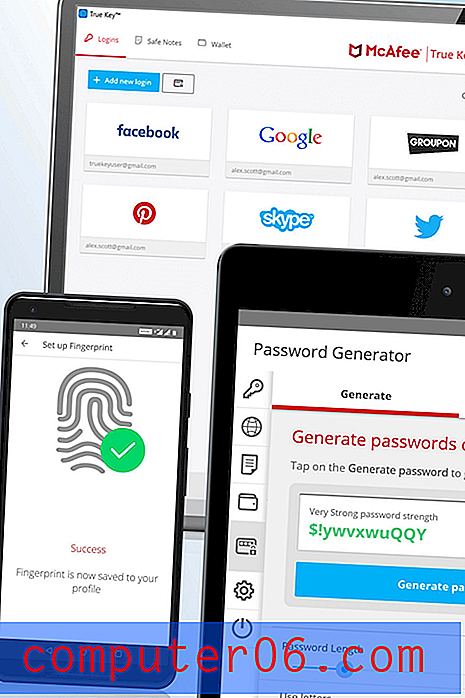
일부 비밀번호를 추가하면 (데스크톱 앱을 사용하여 다른 비밀번호 관리자에서 비밀번호를 가져와야 함) True Key는 Android Autofill을 사용하는 웹 사이트 및 앱의 사용자 이름과 비밀번호를 입력하지만 McAfee 커뮤니티 포럼 보고서의 일부 사용자는 이것은 일관되게 작동하지 않습니다.
로그인하기 전에 마스터 비밀번호를 입력하도록 각 로그인을 사용자 정의 할 수 있습니다. 은행에 로그인 할 때이 방법을 선호합니다. 모바일 앱 에서는 데스크톱 앱의 인스턴트 로그인 옵션을 사용할 수 없습니다.
새 로그인을 만들 때 True Key는 강력한 암호를 생성 할 수 있습니다.
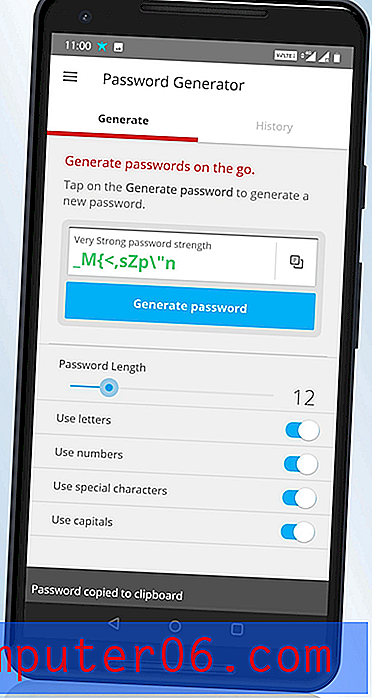
마지막으로, 앱을 사용하여 기본 메모 및 재무 정보를 안전하게 저장할 수 있습니다. 그러나 이것은 사용자가 참조하기위한 것일뿐입니다. 앱은 데스크탑을 통해서도 온라인 구매를 도와 주거나 양식을 작성하지 않습니다. 데이터 입력을 단순화하기 위해 휴대폰의 카메라로 신용 카드를 스캔 할 수 있습니다.
아빈 블러
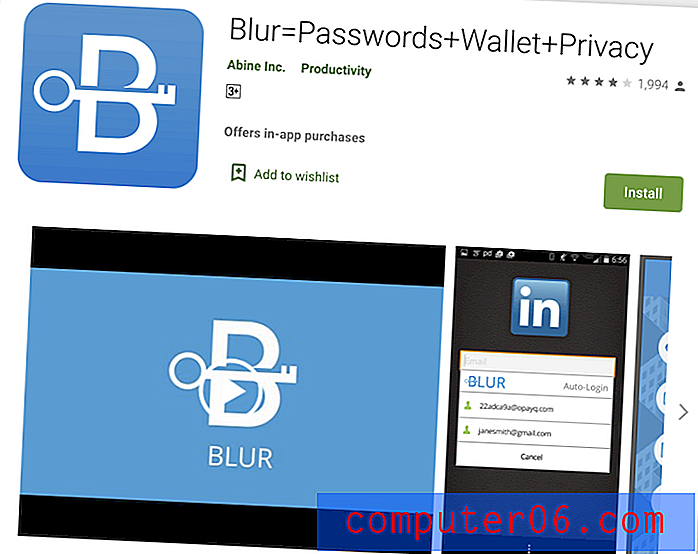
Abine Blur 는 완전한 개인 정보 보호 서비스입니다. 이 앱은 광고 추적기 차단 기능을 제공하며 개인 정보 (이메일 주소, 전화 번호 및 신용 카드)를 숨길 수 있지만 이러한 기능 중 많은 기능을 전 세계의 모든 사람이 사용할 수있는 것은 아닙니다. 기본 기능이 포함 된 비밀번호 관리자가 포함되어 있습니다. 전체 흐림 검토를 읽으십시오.
개인 39.00 / 년
흐림 효과 :
- 데스크톱 : Windows, Mac,
- 모바일 : iOS, Android,
- 브라우저 : Chrome, Firefox, Internet Explorer, Opera, Safari
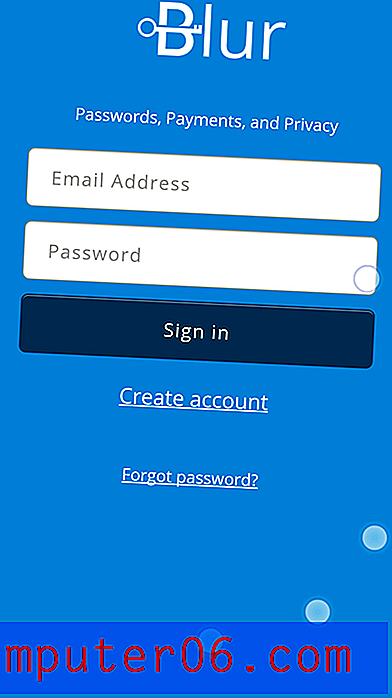
Blur는 McAfee True Key (및 모바일의 LastPass)와 함께 마스터 암호를 잊어 버린 경우 재설정 할 수있는 유일한 암호 관리자 중 하나입니다. 백업 암호 문구를 제공하여이 작업을 수행하지만 잃어 버리지 않도록하십시오!
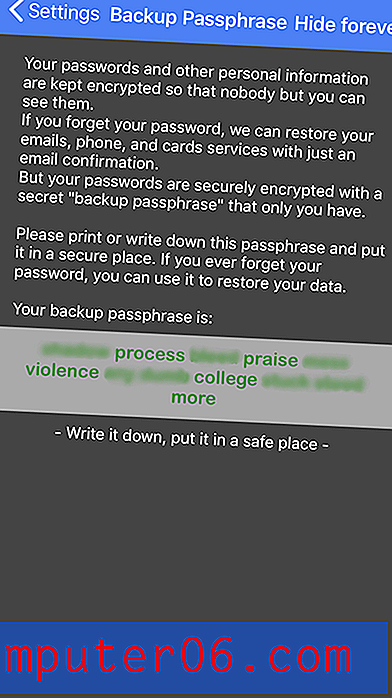
Blur는 웹 브라우저 또는 다른 비밀번호 관리자에서 비밀번호를 가져올 수 있지만 데스크탑 앱에서만 가져올 수 있습니다. Android에서는 데스크톱 앱을 사용하지 않는 경우 수동으로 입력해야합니다. 앱에 들어가면 하나의 긴 목록으로 저장되므로 폴더 나 태그를 사용하여 구성 할 수 없습니다.
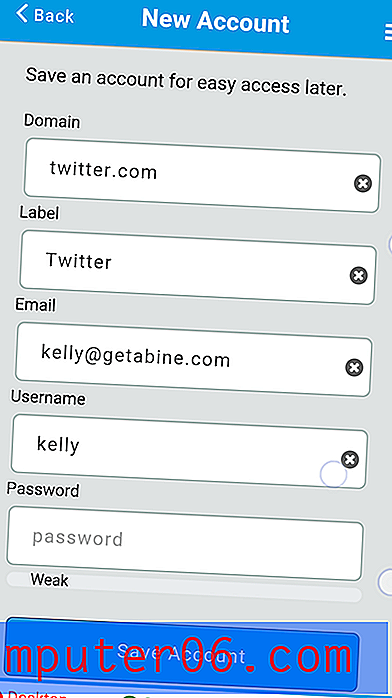
이후부터 Blur는 자동으로 Android Autofill을 사용하여 로그인 할 때 사용자 이름과 비밀번호를 입력합니다. 해당 사이트에 여러 계정이있는 경우 목록에서 올바른 계정을 선택할 수 있습니다.
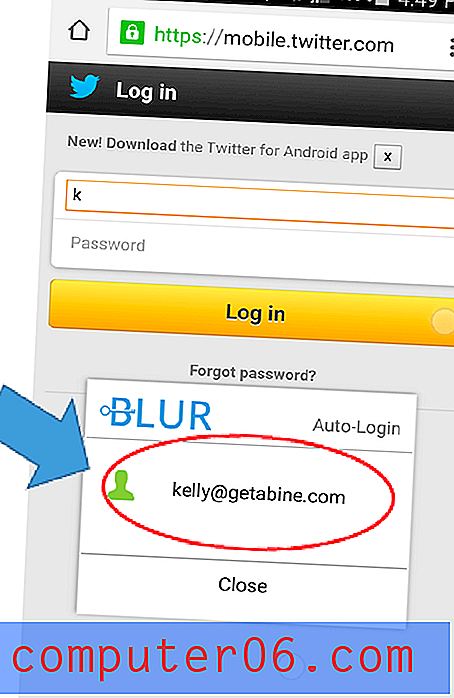
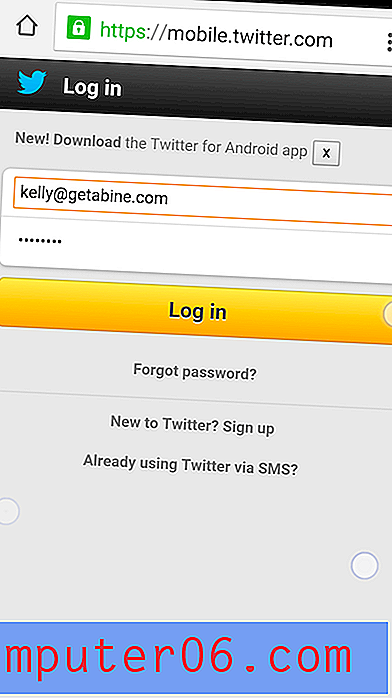
그러나 특정 사이트에 로그인 할 때 암호를 입력하여이 동작을 사용자 정의 할 수 없습니다. 다른 모바일 앱과 마찬가지로 암호 대신 또는 두 번째 요소로 앱에 로그인 할 때 휴대폰의 생체 인식을 사용하도록 Blur를 구성 할 수 있습니다.
Blur의 비밀번호 생성기는 기본적으로 복잡한 12 자 비밀번호로 설정되지만 사용자 정의 할 수 있습니다.
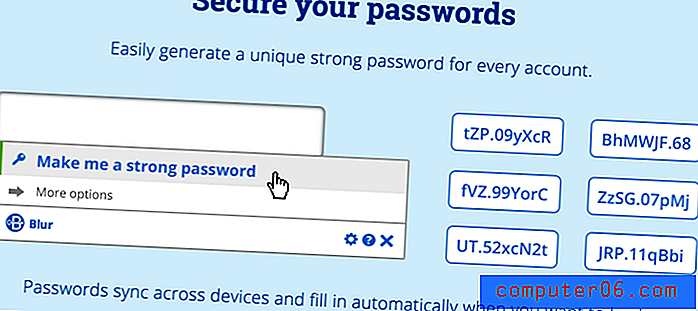
자동 완성 섹션에서는 개인 정보, 주소 및 신용 카드 정보를 입력 할 수 있습니다.
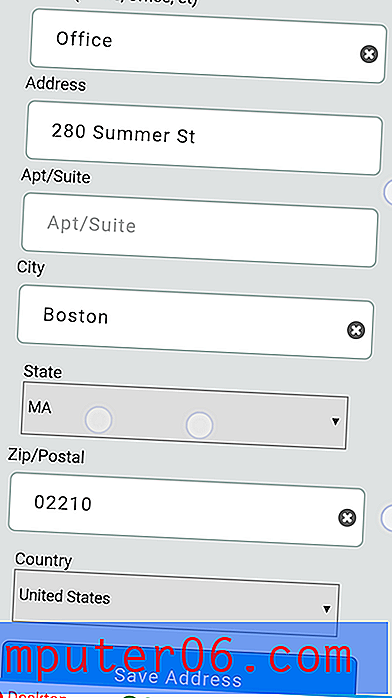
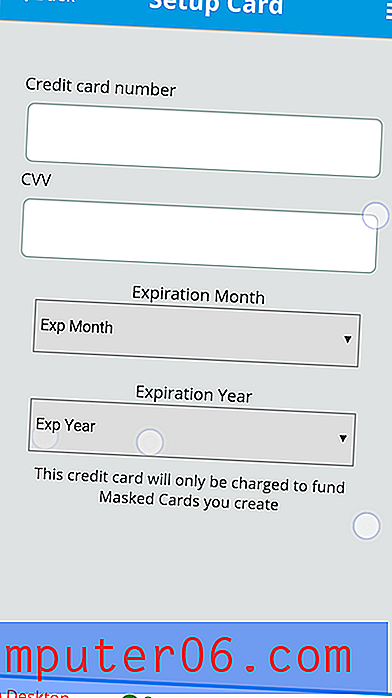
Blur의 내장 브라우저를 사용하면 구매 및 새 계정 생성시이 정보를 자동으로 채울 수 있습니다. 그러나 Blur의 진정한 강점은 개인 정보 보호 기능입니다.
- 광고 추적기 차단,
- 마스크 된 이메일,
- 가면 전화 번호,
- 가면 신용 카드.
아직 신뢰하지 않는 웹 서비스에 가입 할 때 실제 이메일 주소를 제공하지 않으려 고합니다. 스팸이나 피싱 공격에 사용하고 싶지 않습니다. 대신, 웹 사이트에 마스킹 된 이메일 주소를 제공 할 수 있습니다. 그것은 내 실제 주소가 아니며 가짜도 아닙니다. Blur는 실제 대안을 생성하고 내 이메일을 실제 주소로 전달합니다. 모든 웹 사이트에 대해 다른 이메일 주소를 쉽게 사용할 수 있으며, 우려되는 점이 있으면 해당 마스크 주소 하나만 취소하십시오. 다른 사람에게 영향을주지 않고 한 회사의 연락을 중단 할 수 있습니다. 혼란 스러울 것 같지만 Blur는 나를 위해 모든 것을 추적합니다.
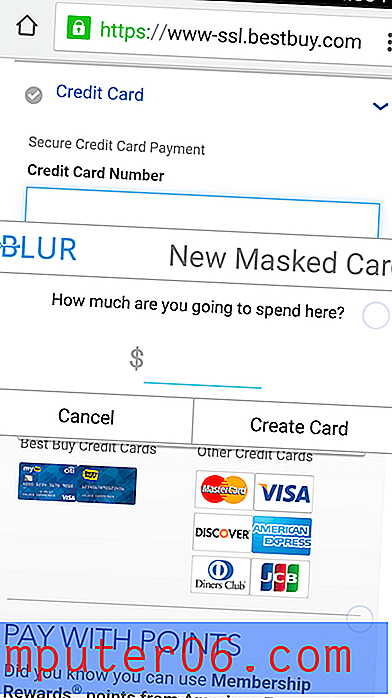
전화 번호 및 신용 카드로 동일한 작업을 수행 할 수 있지만 특정 국가에서만 가능합니다. 마스킹 된 신용 카드는 미국에서만 사용할 수 있으며 16 개국의 마스킹 된 전화 번호입니다. 결정하기 전에 거주 지역에서 어떤 서비스를 이용할 수 있는지 확인하십시오.



